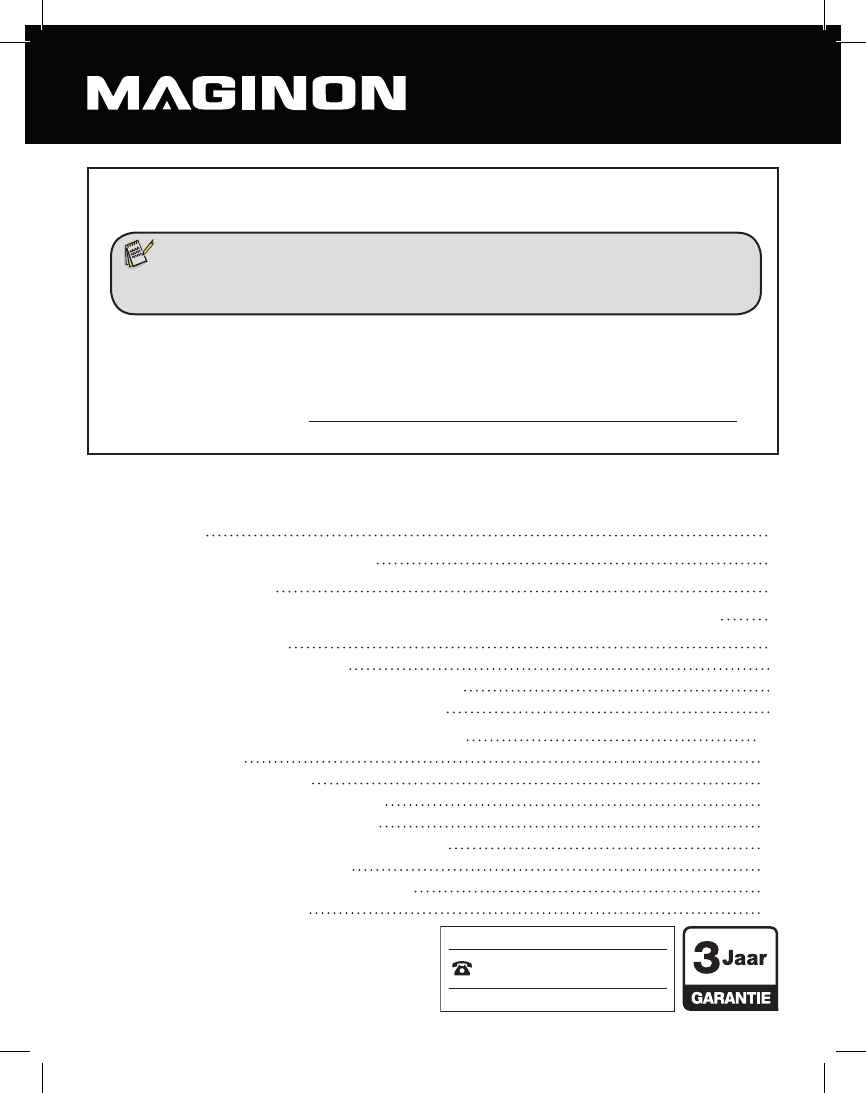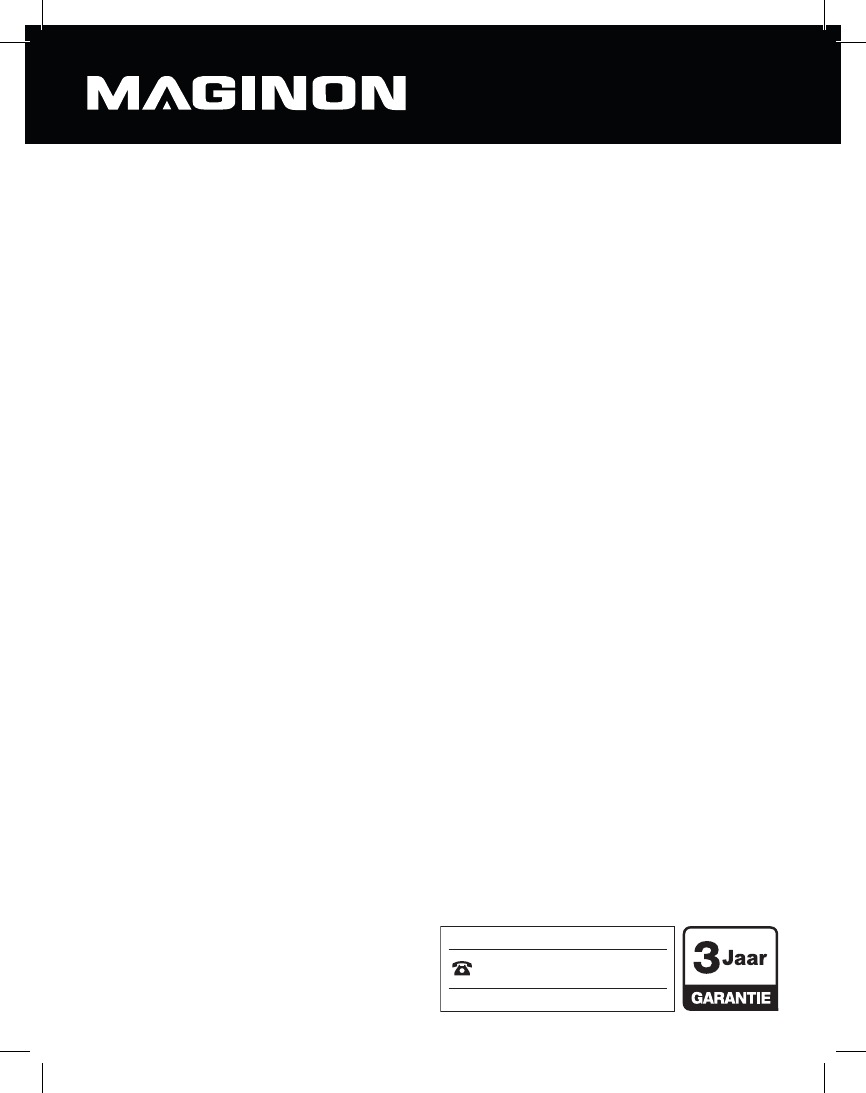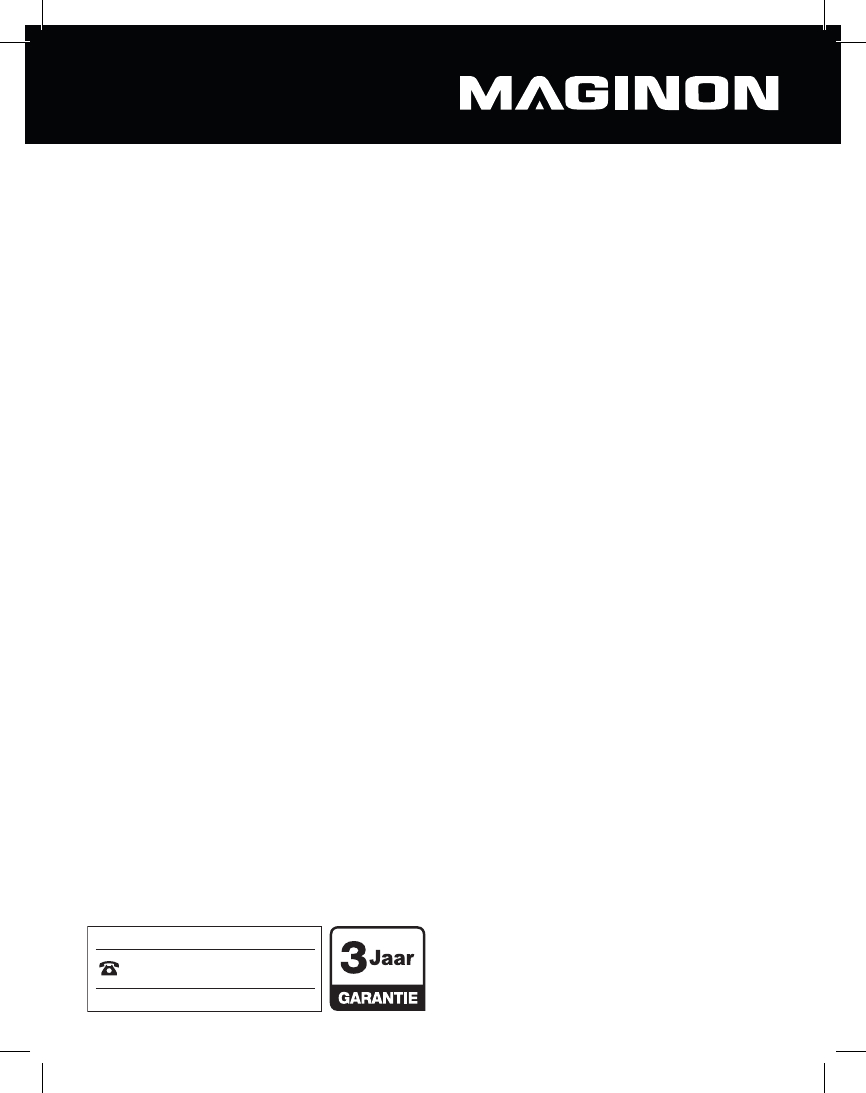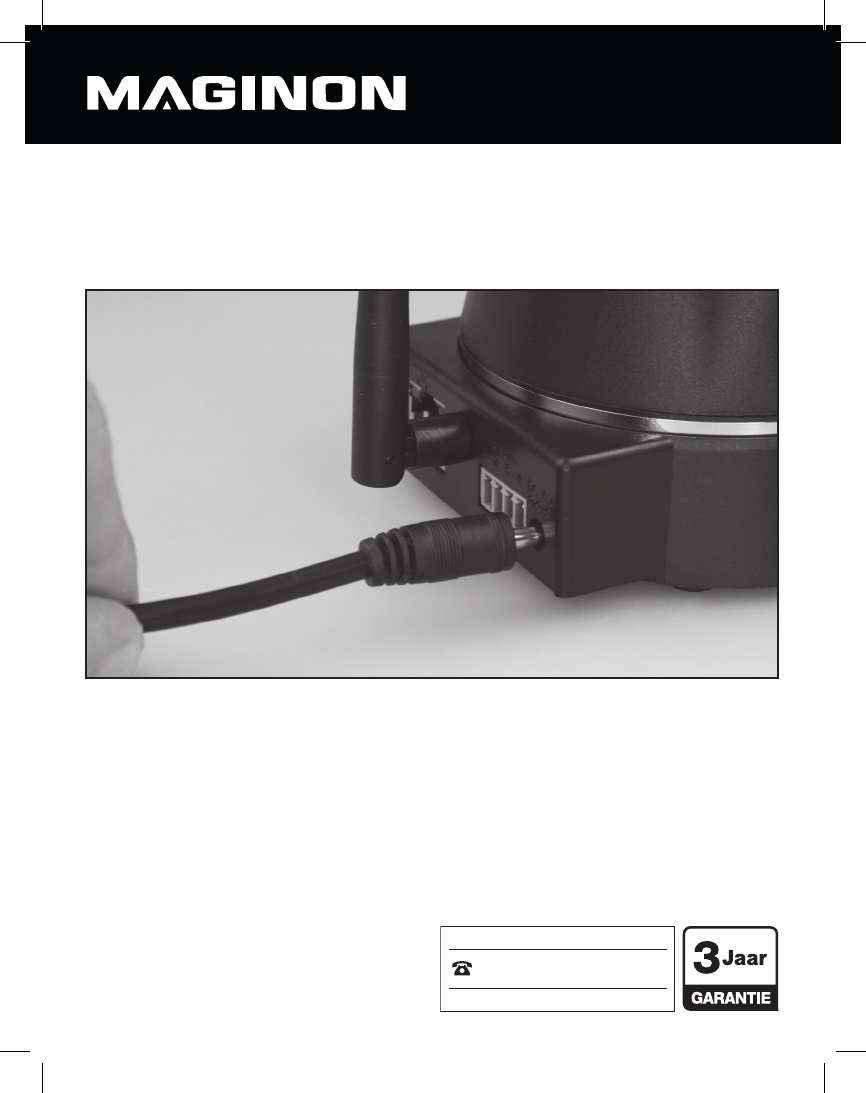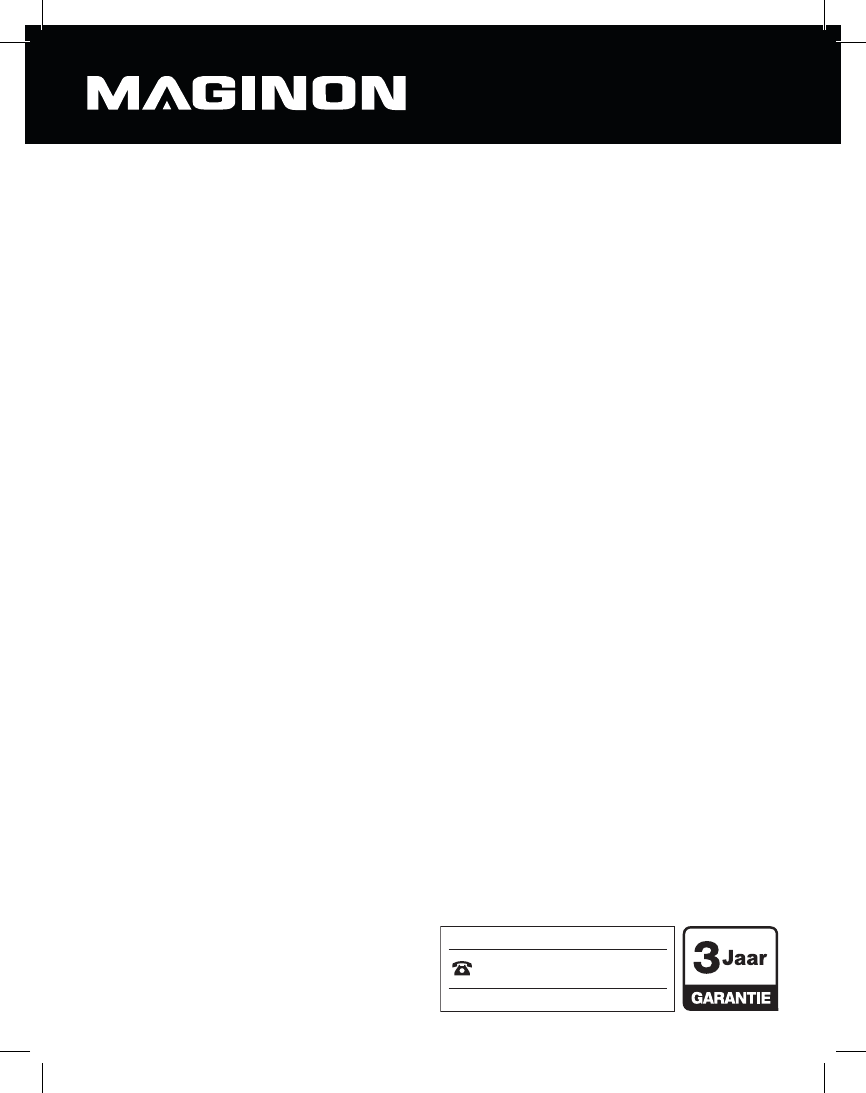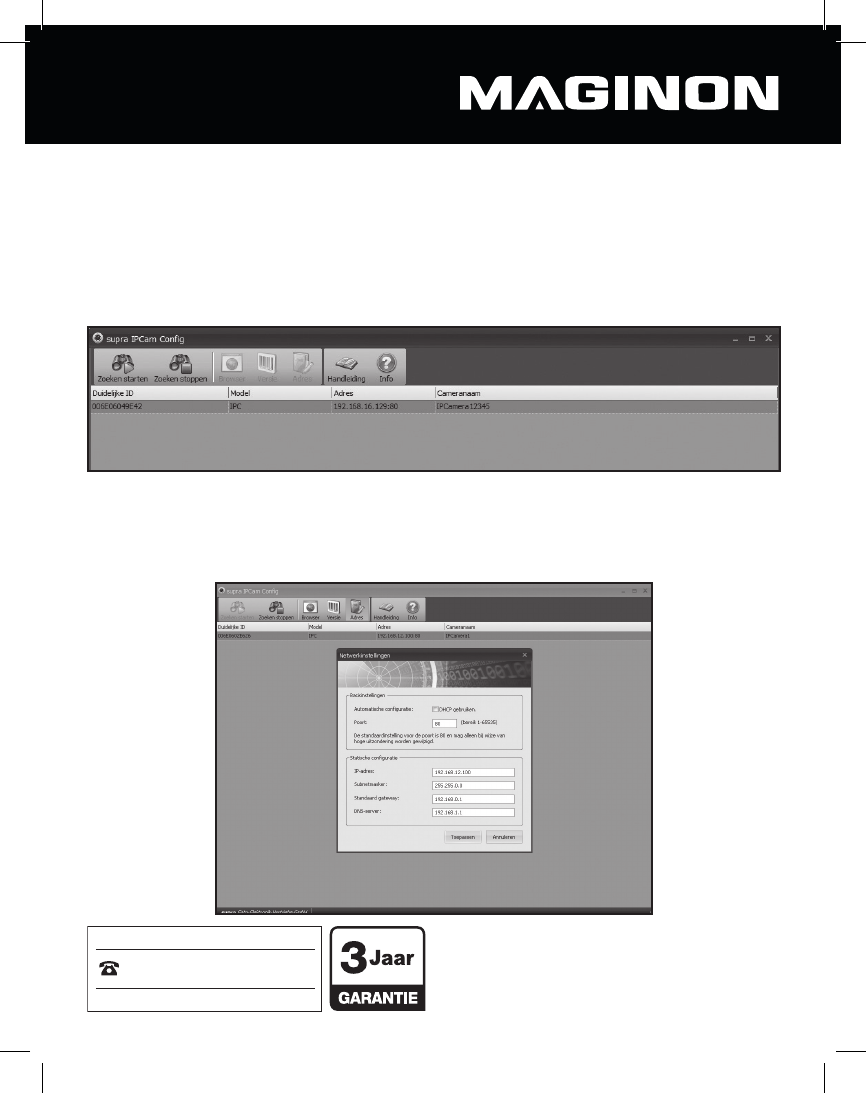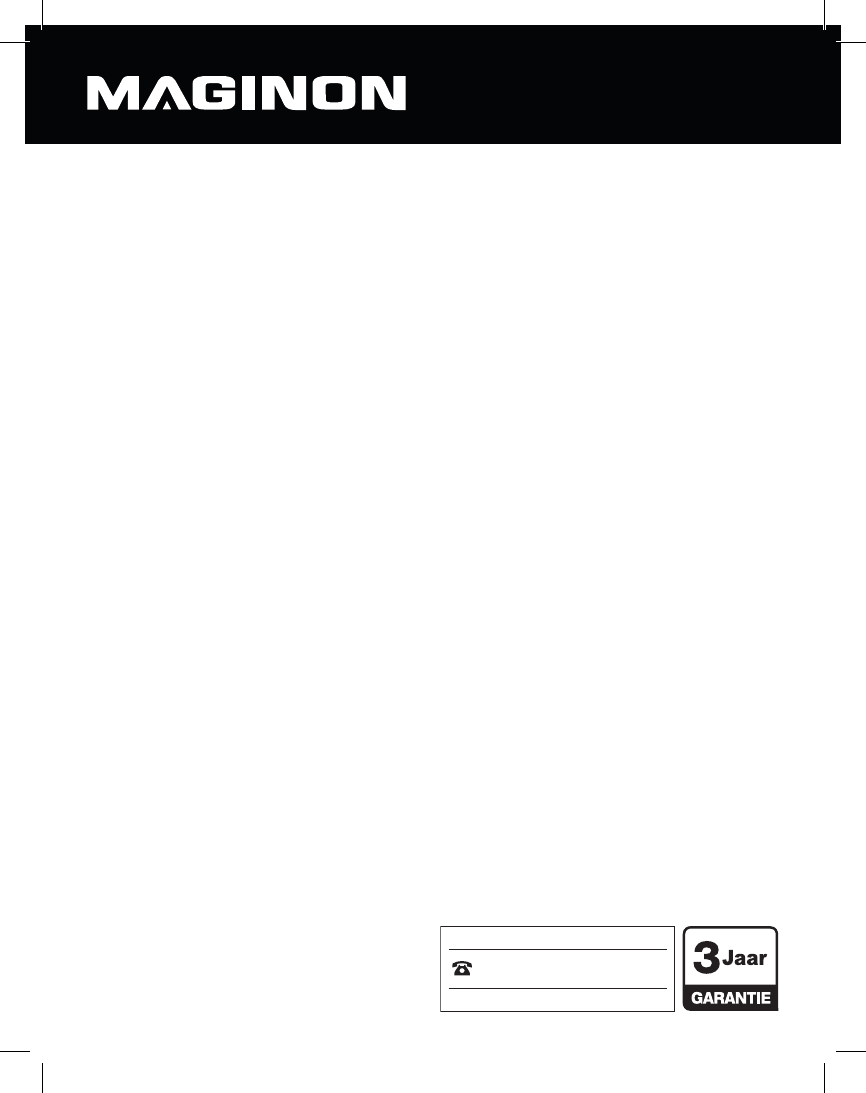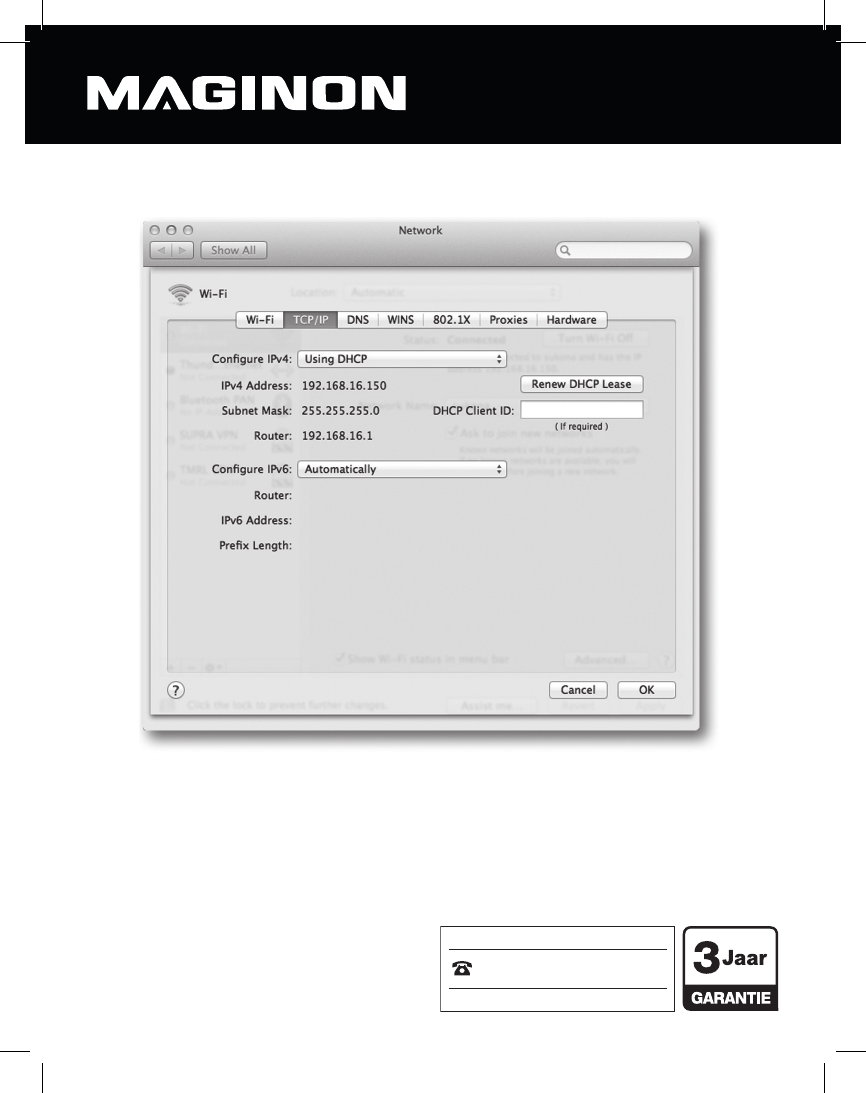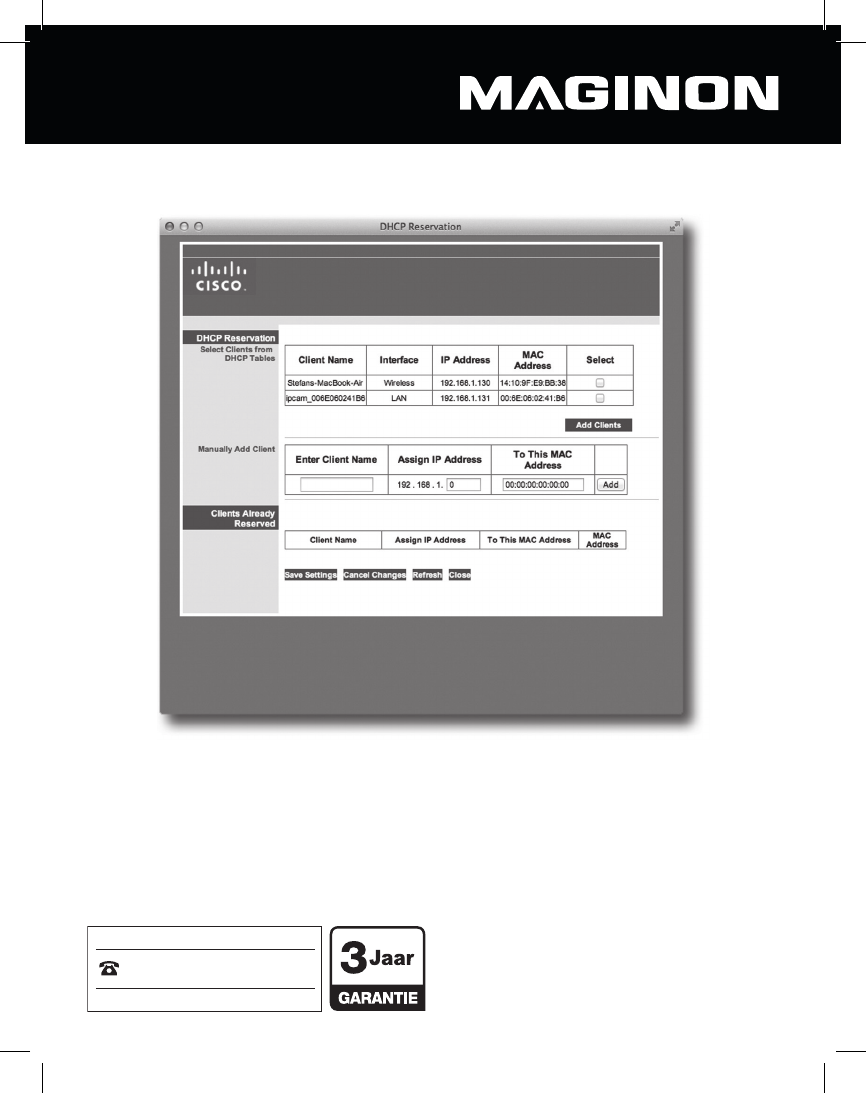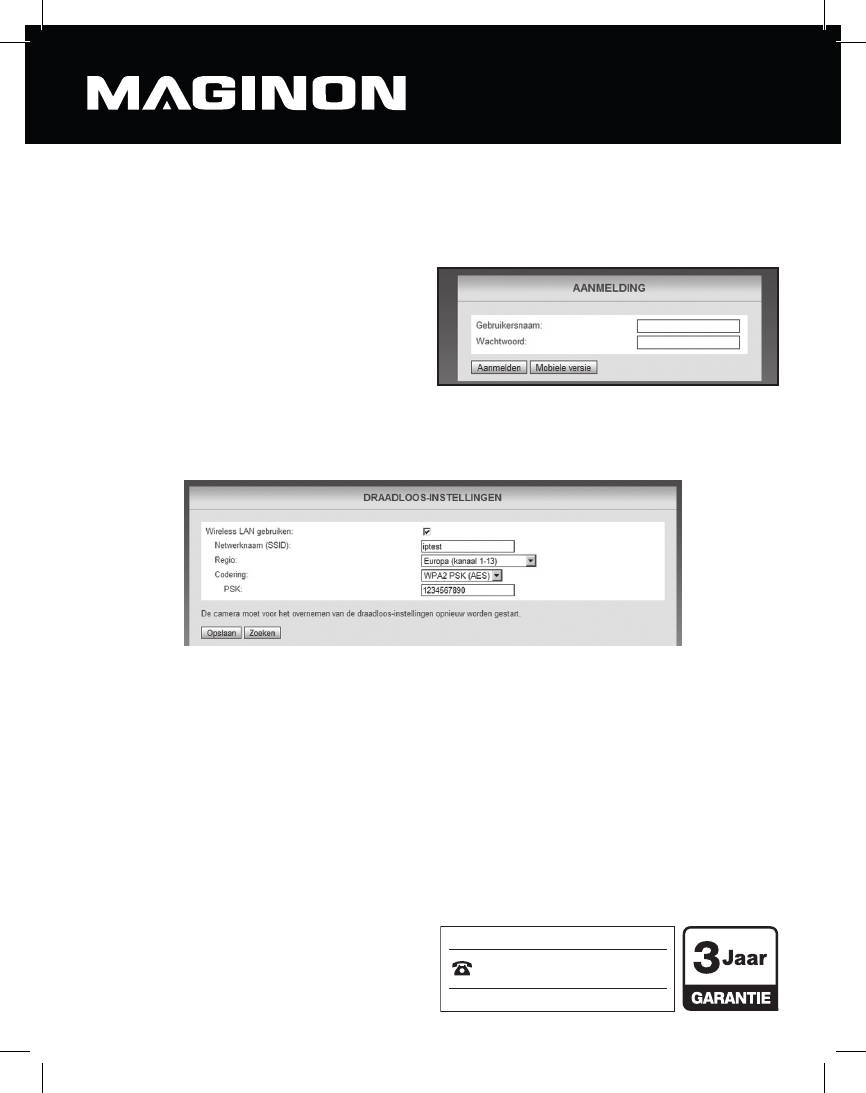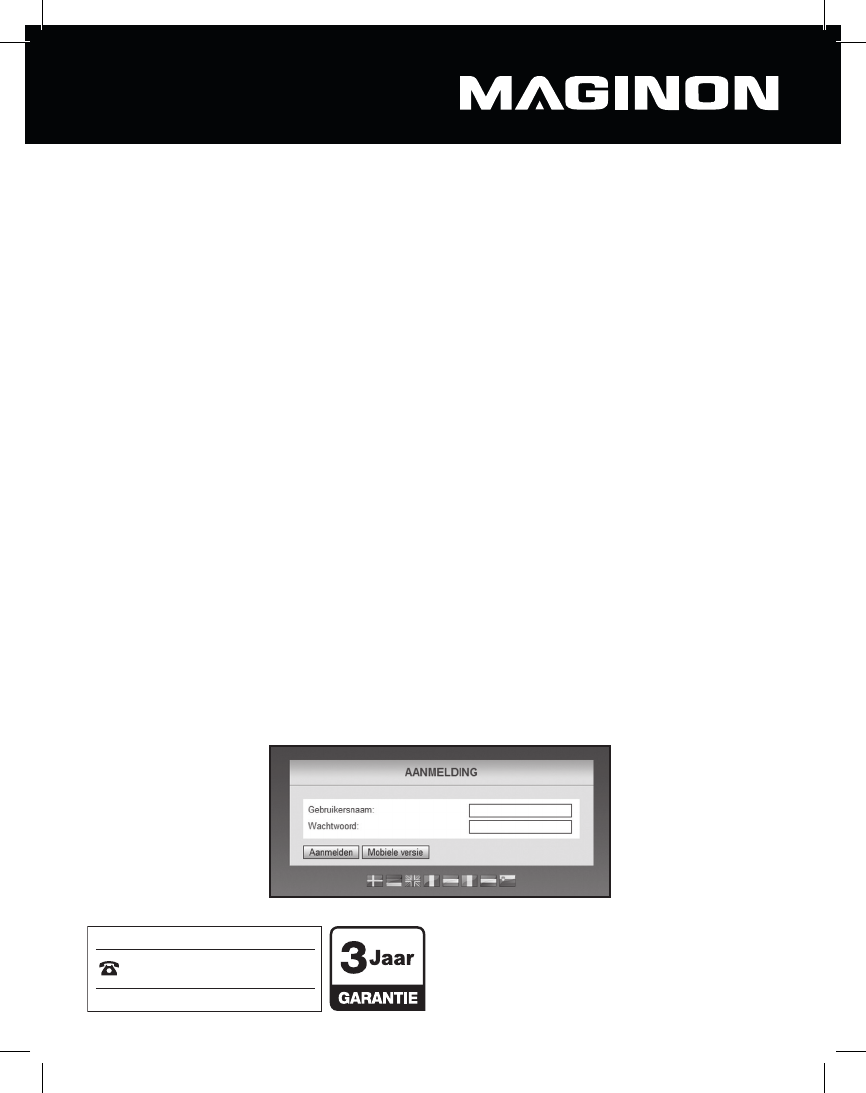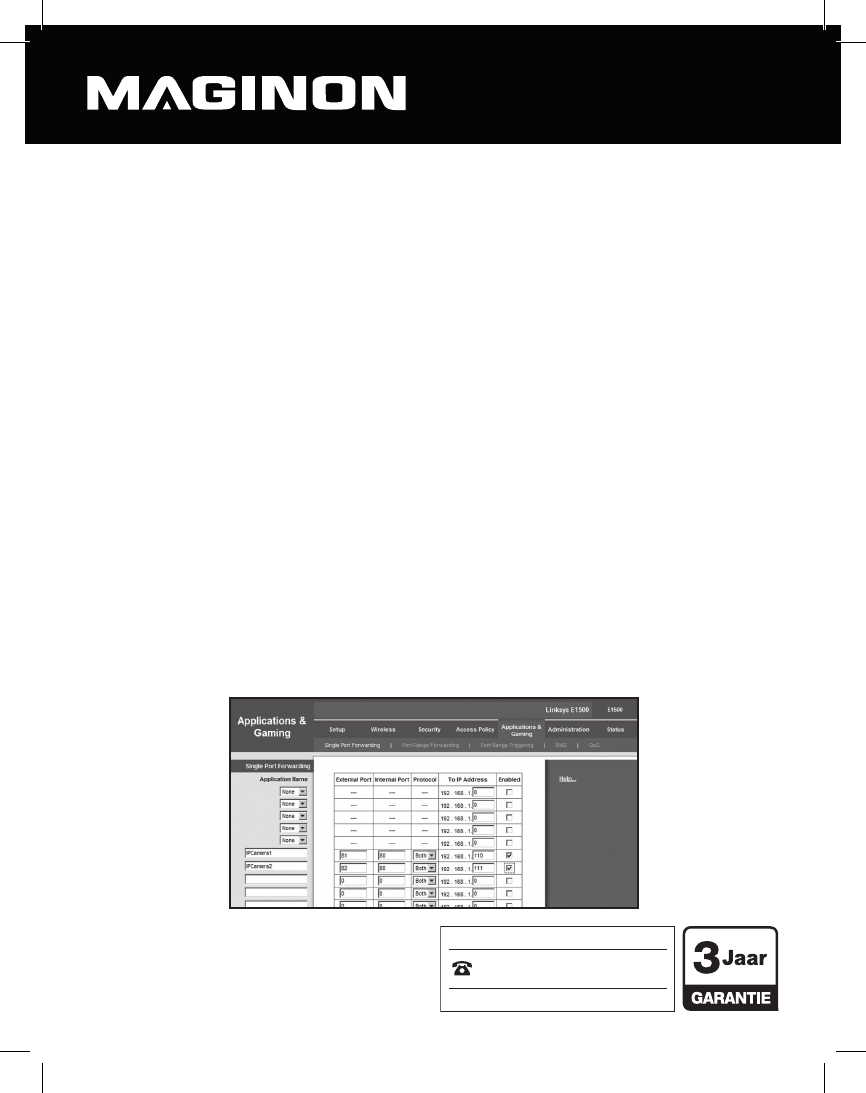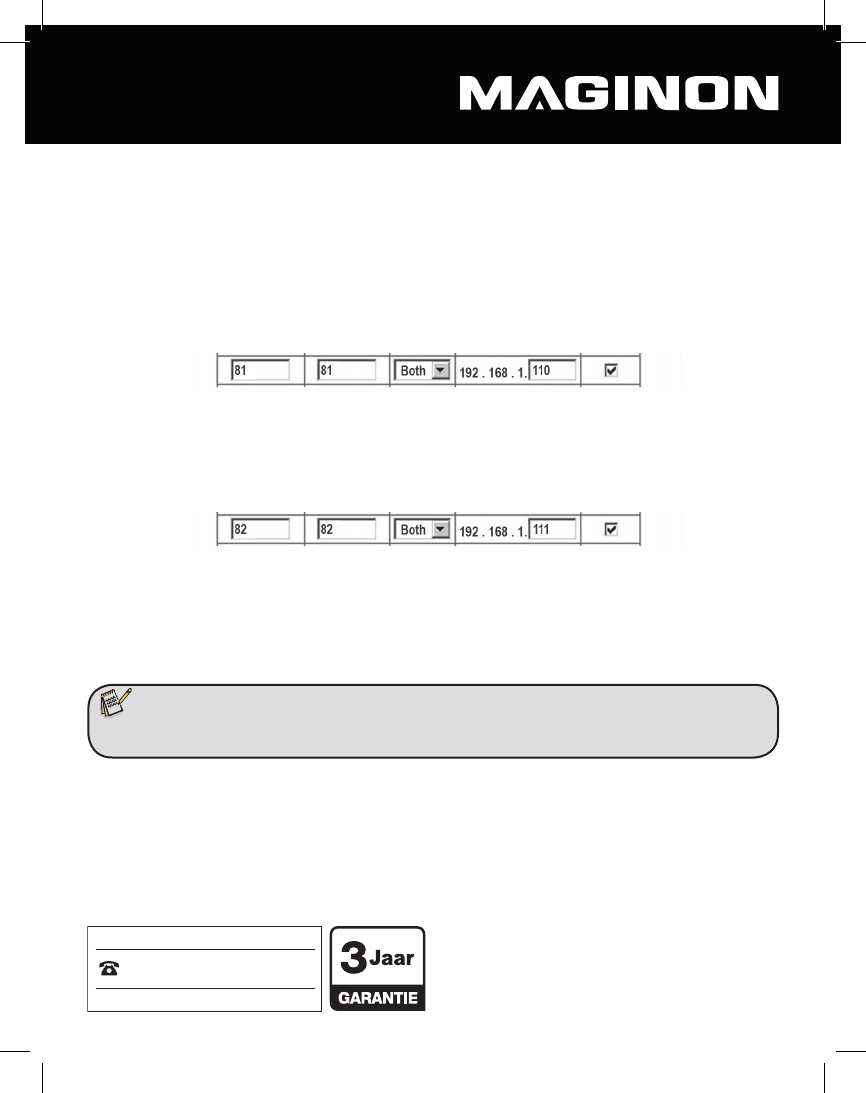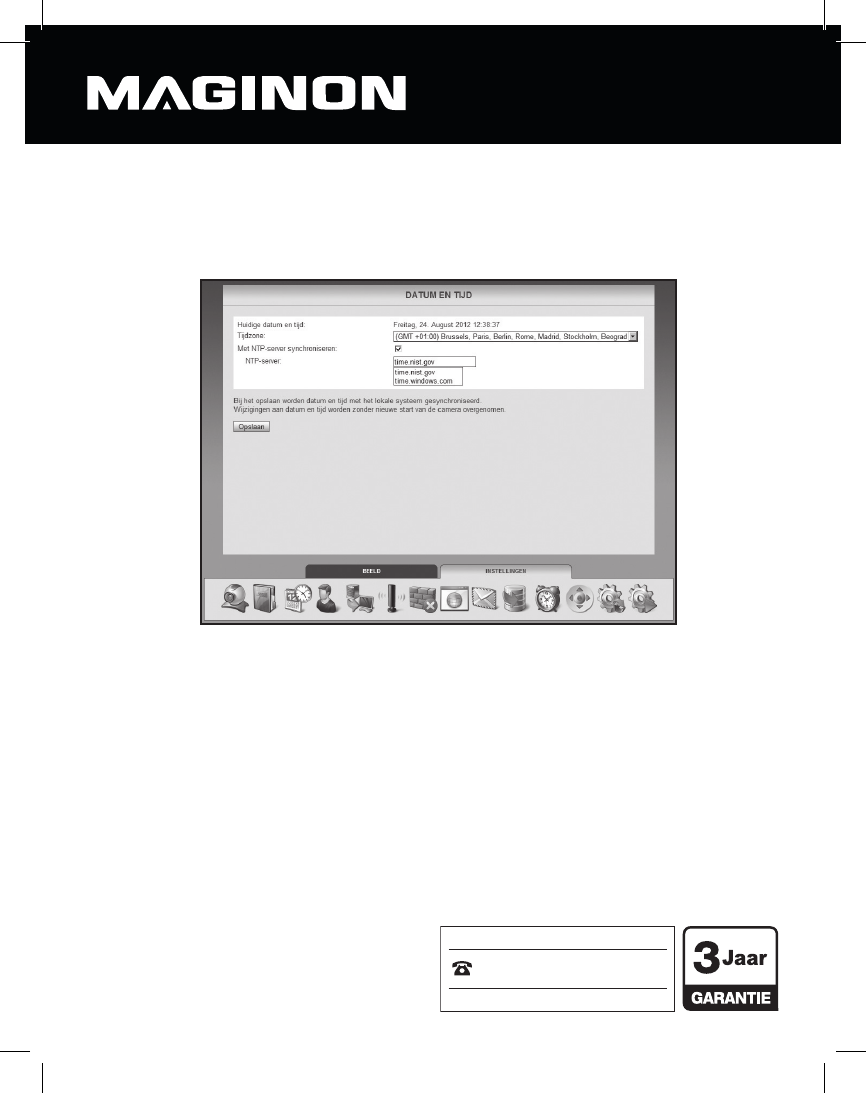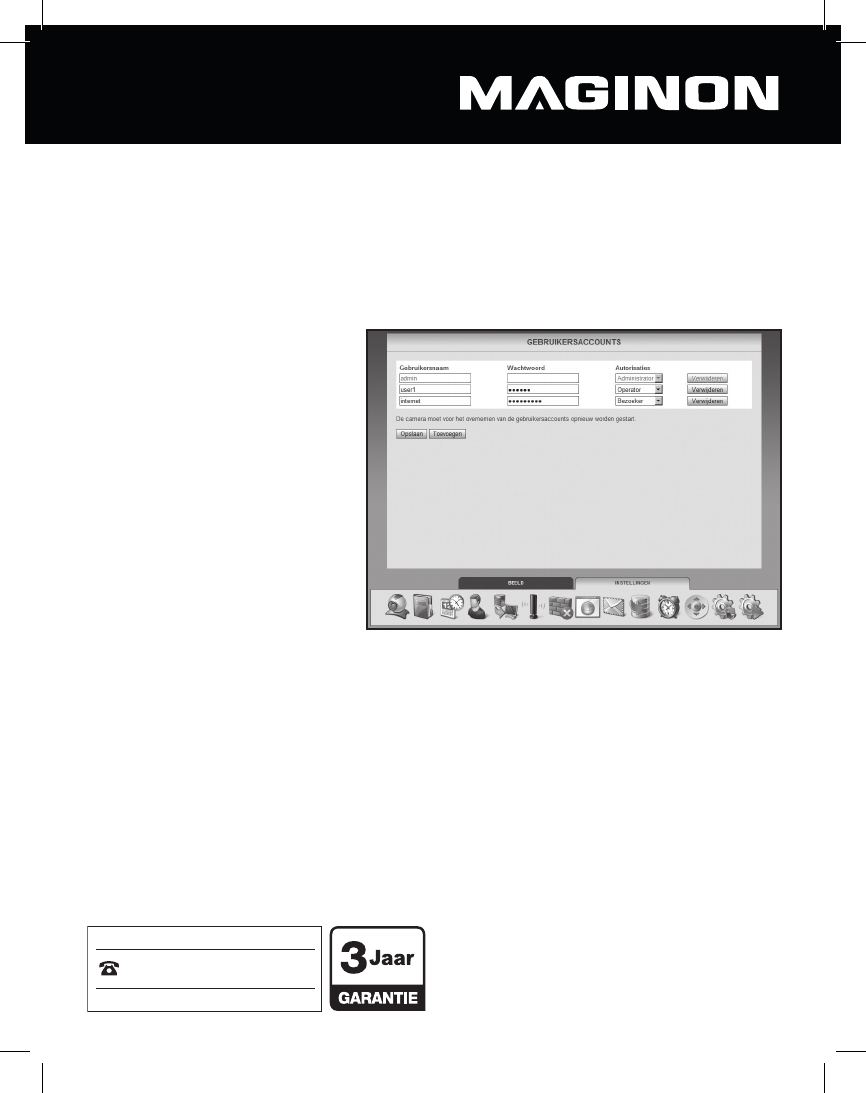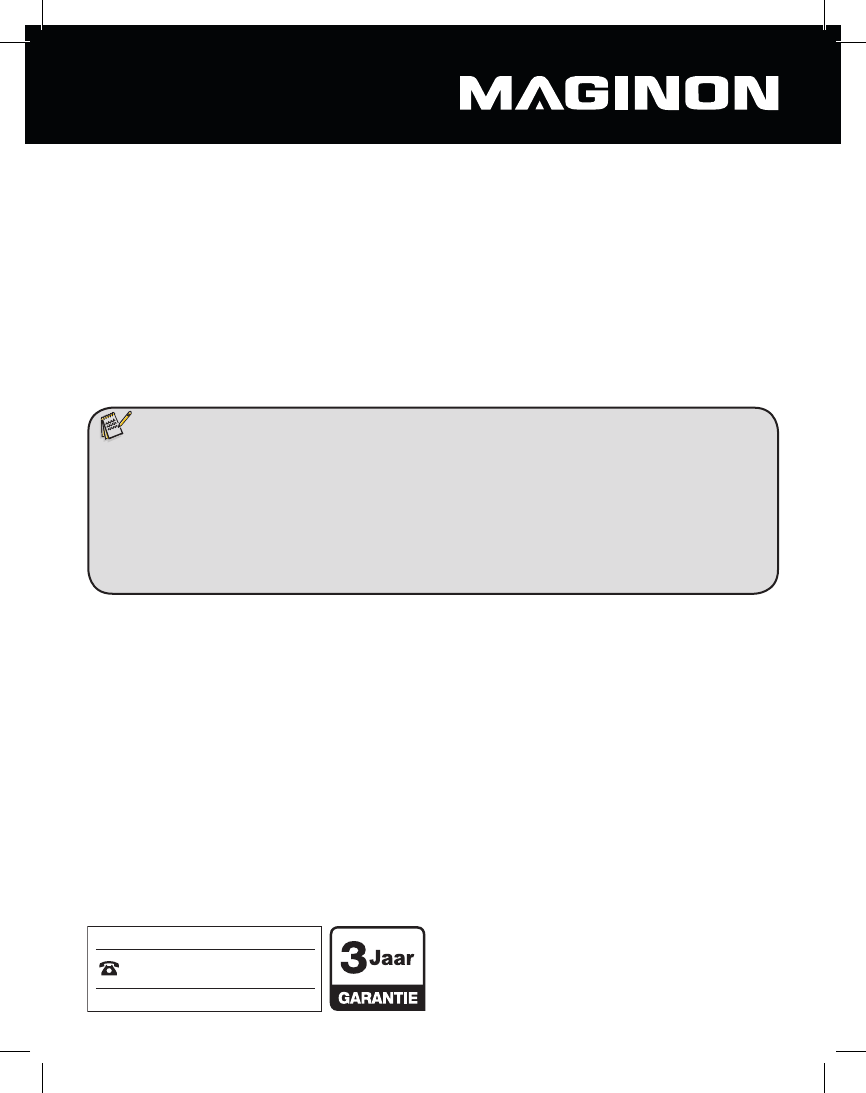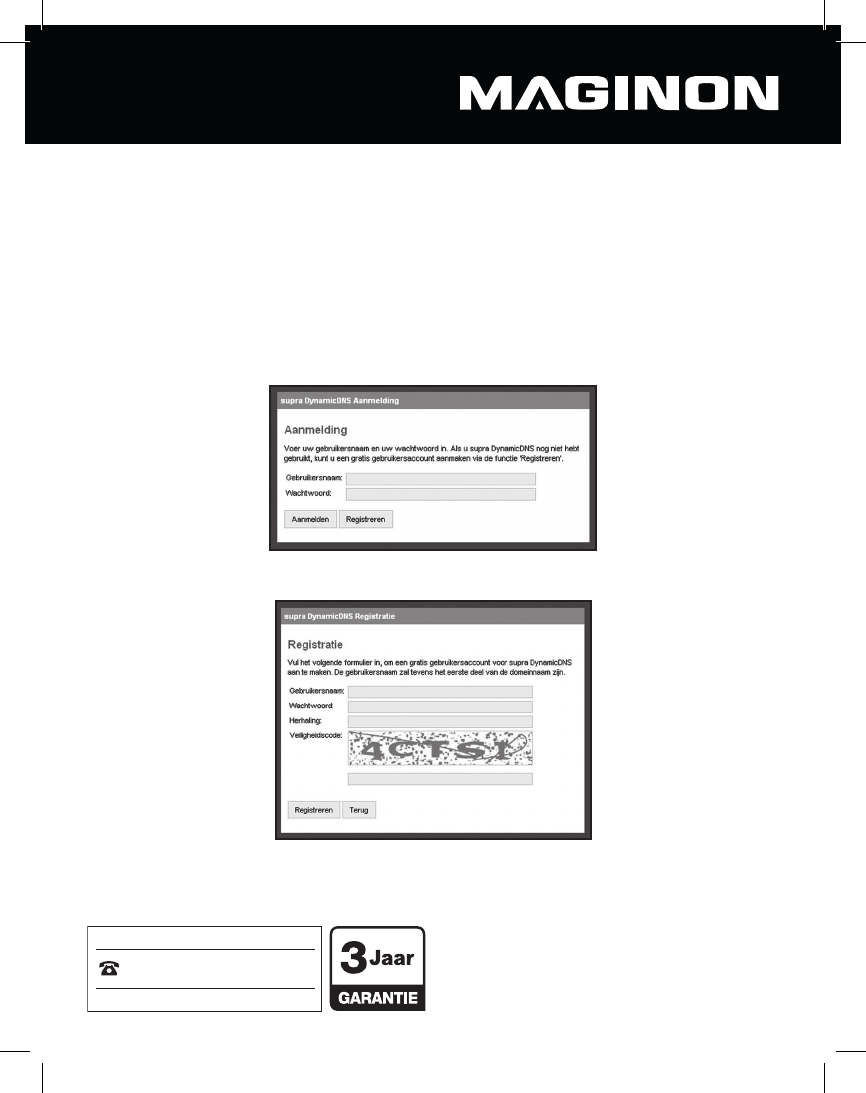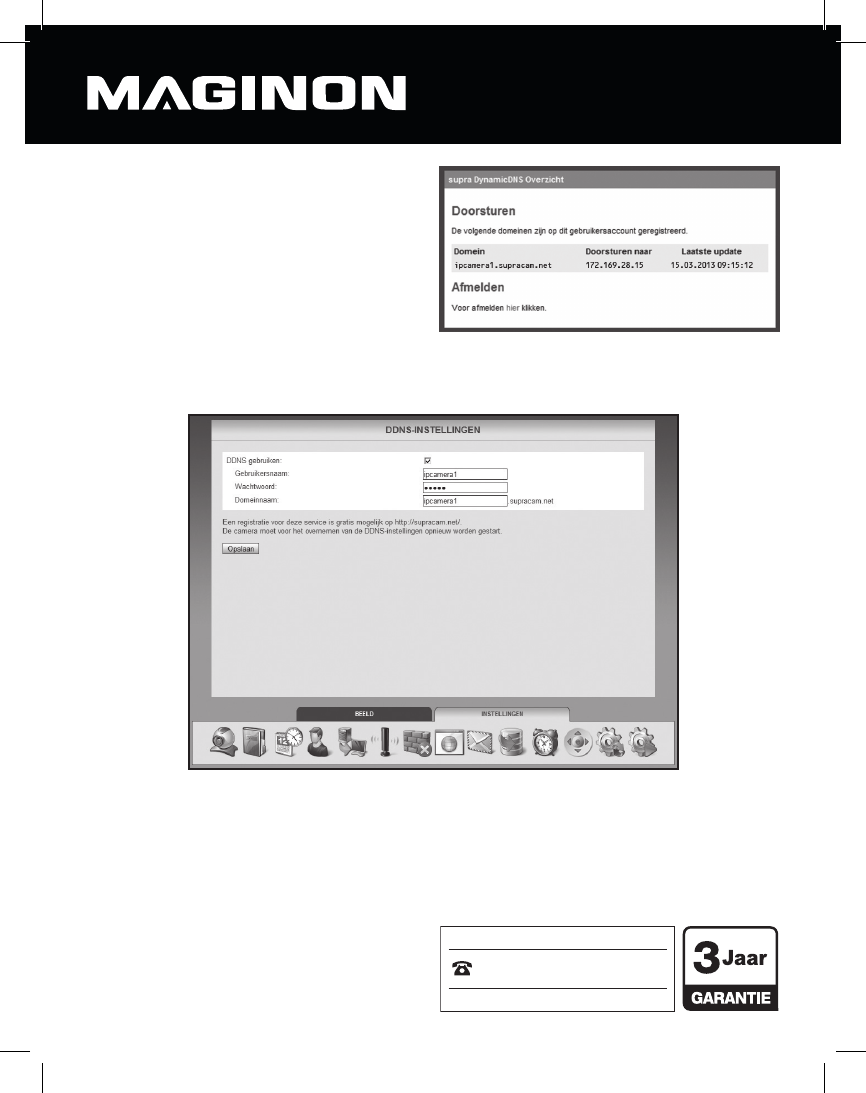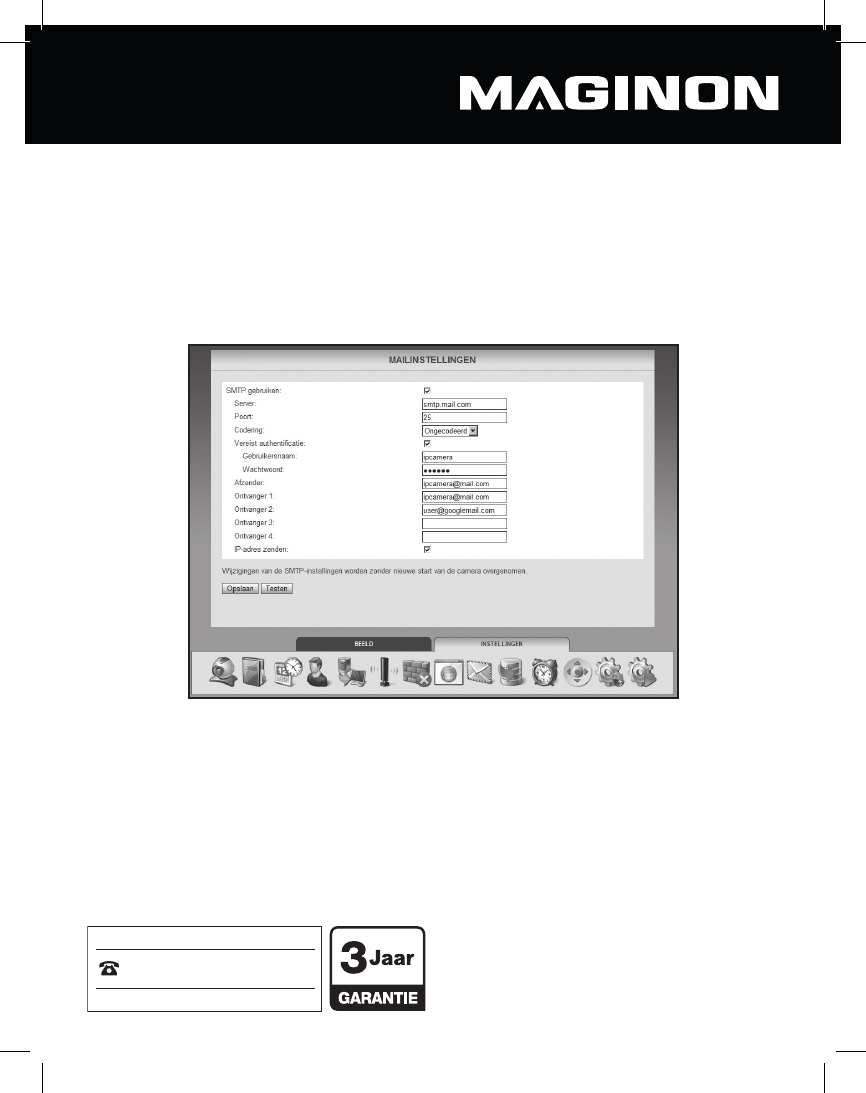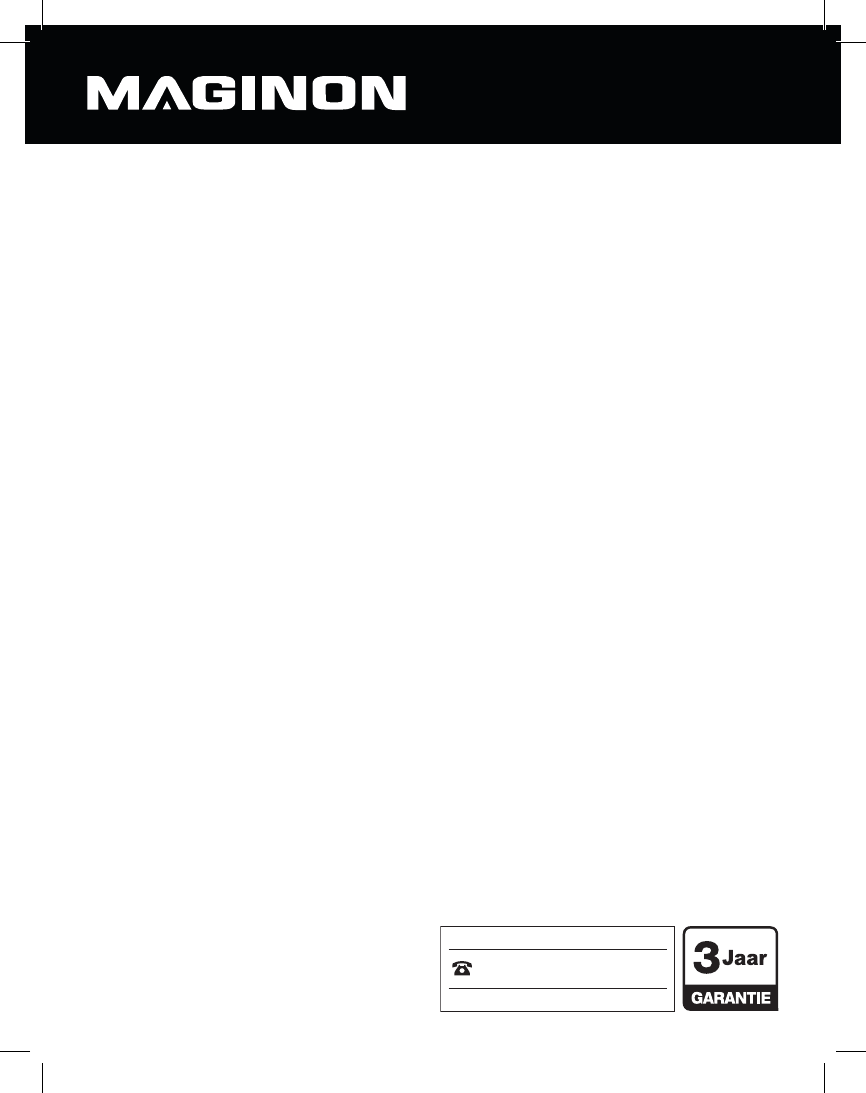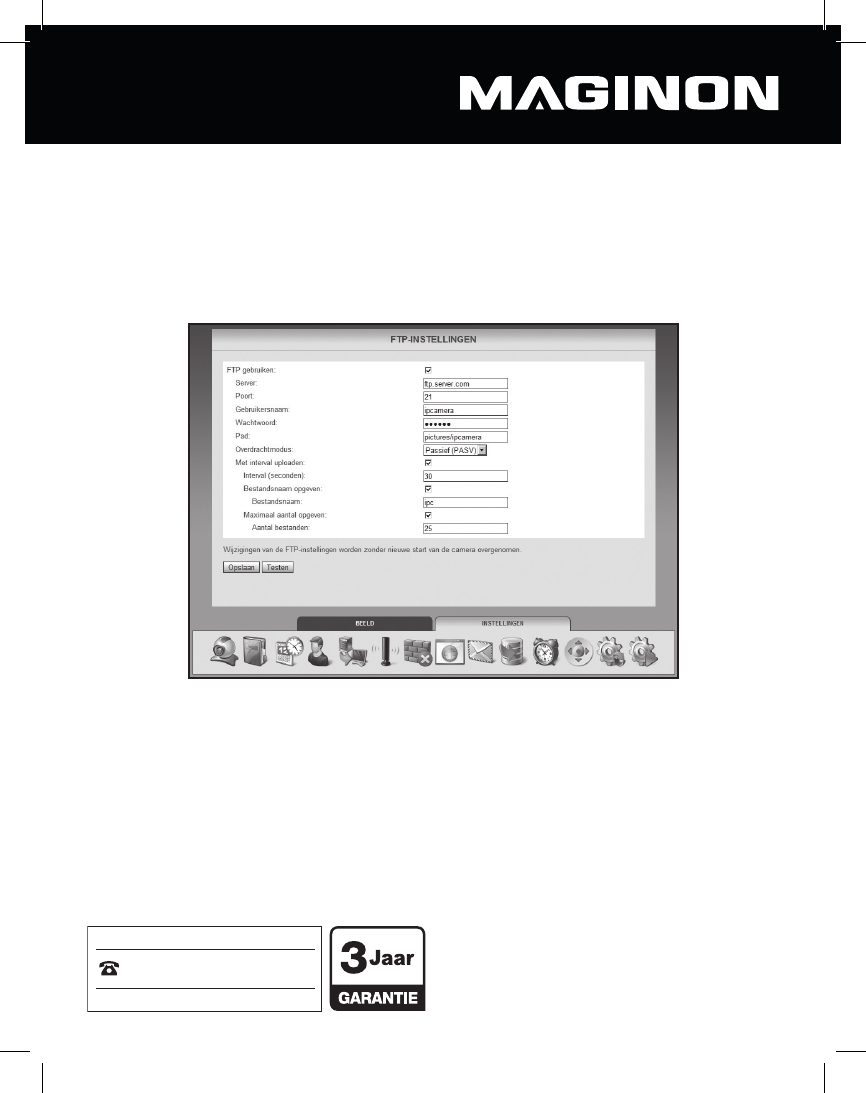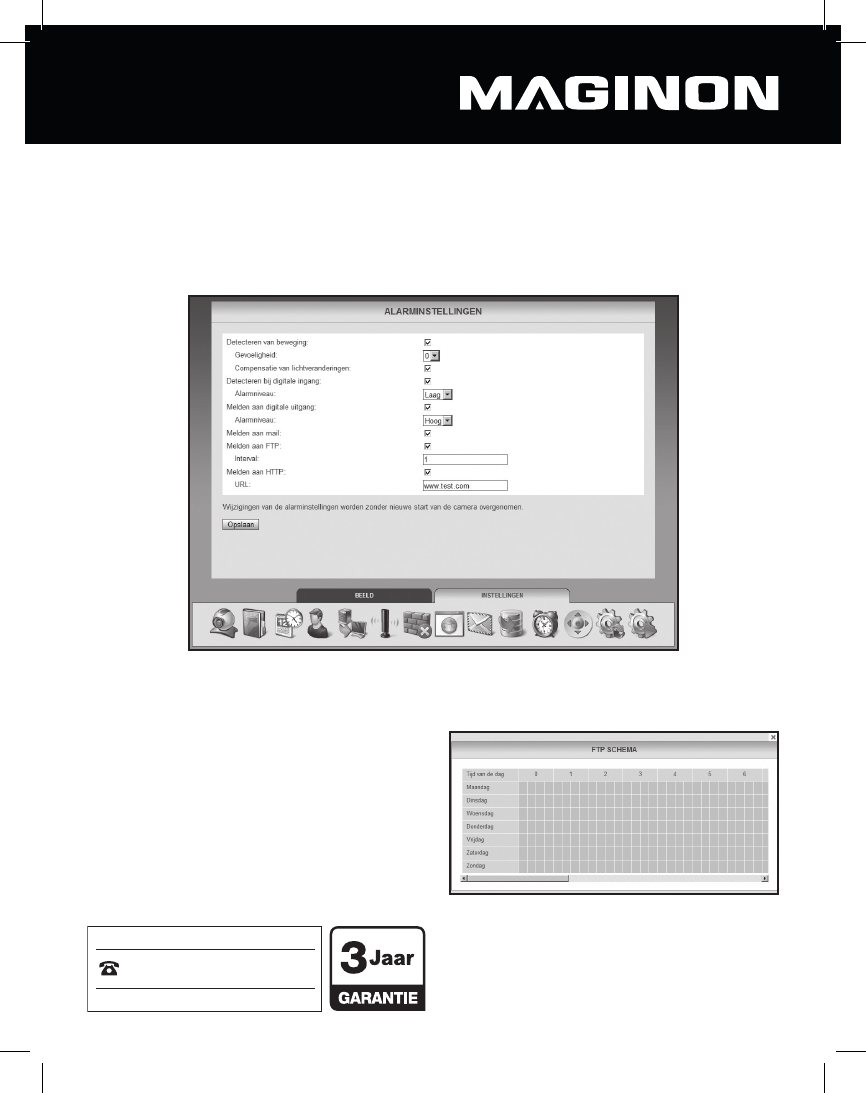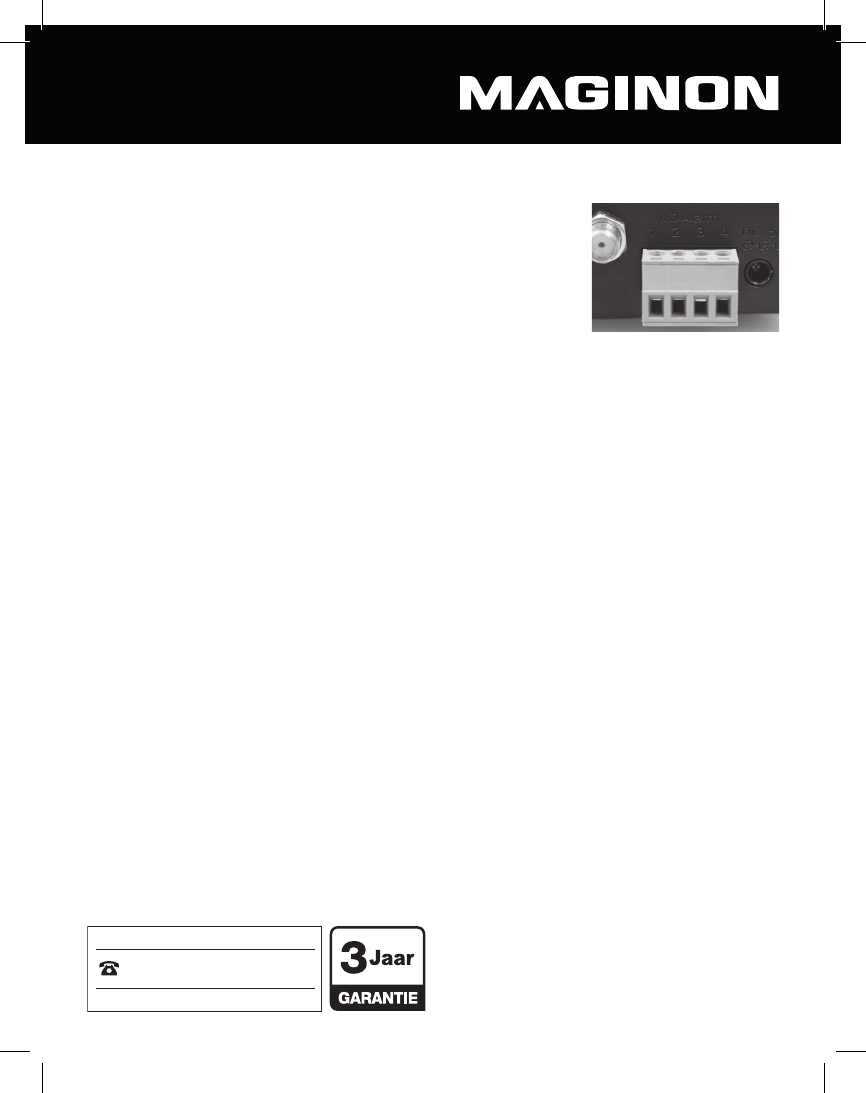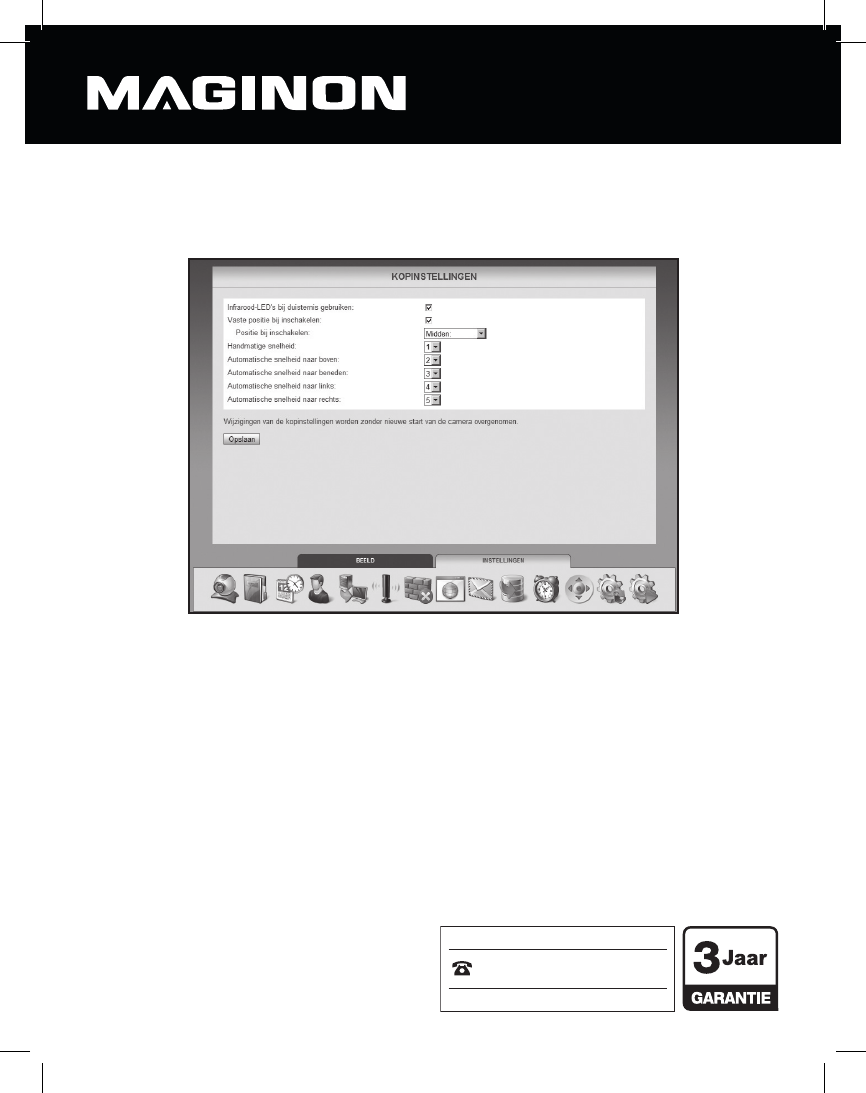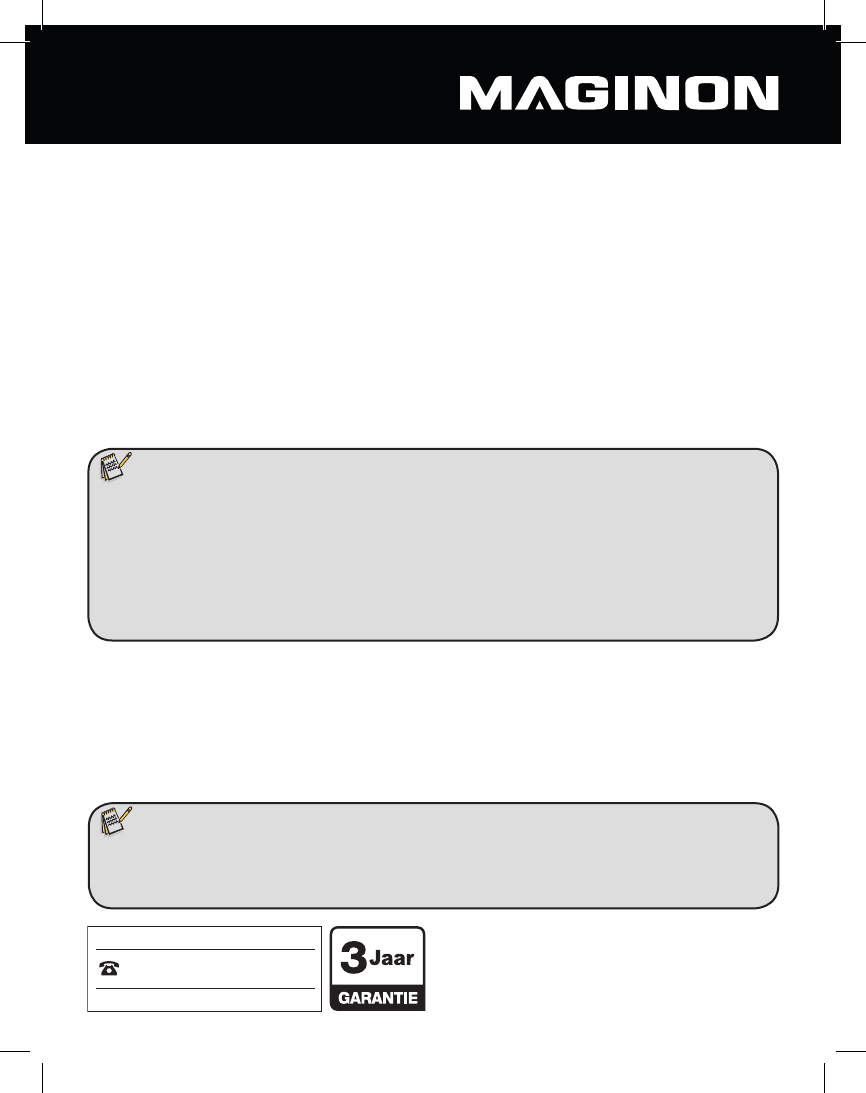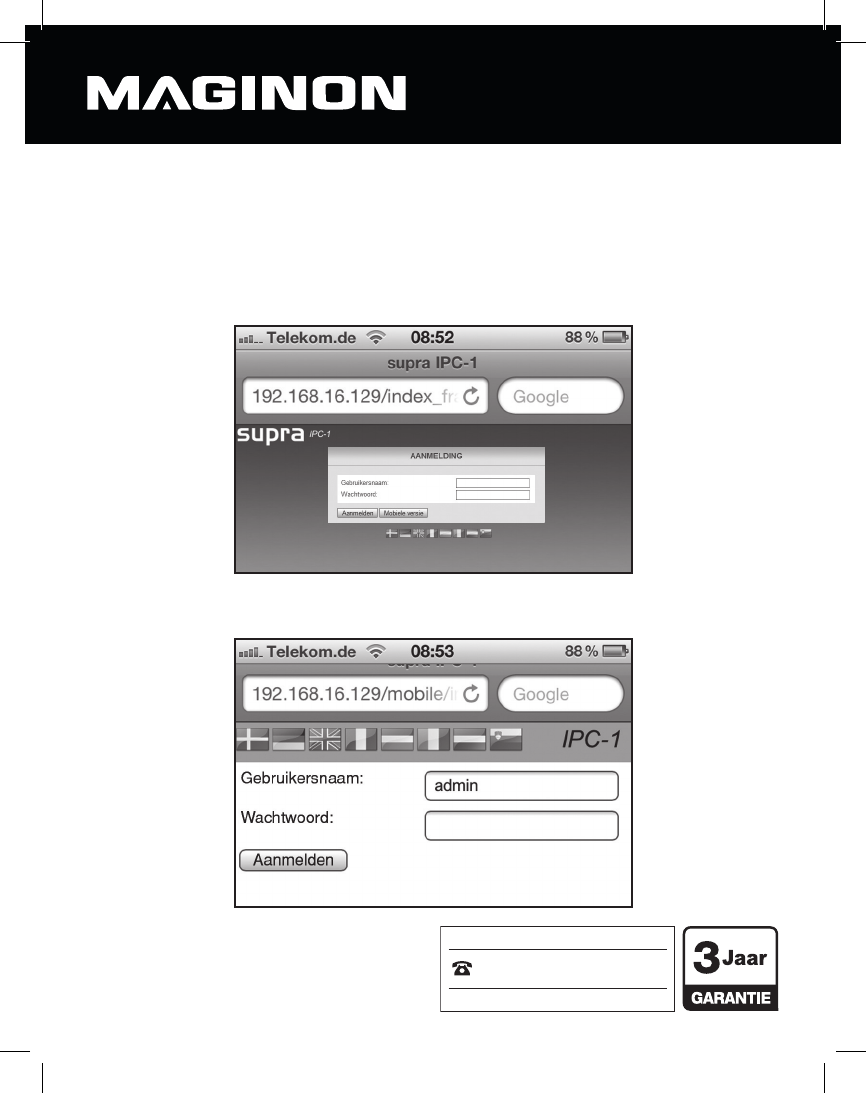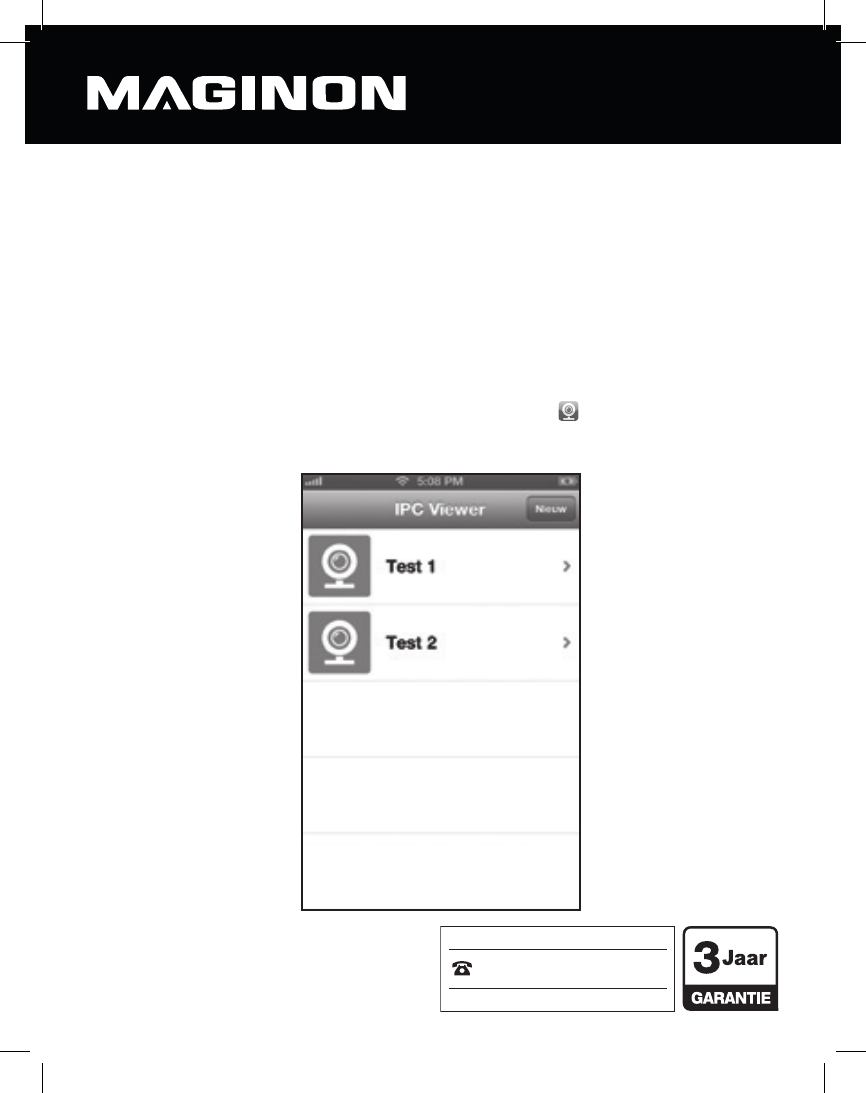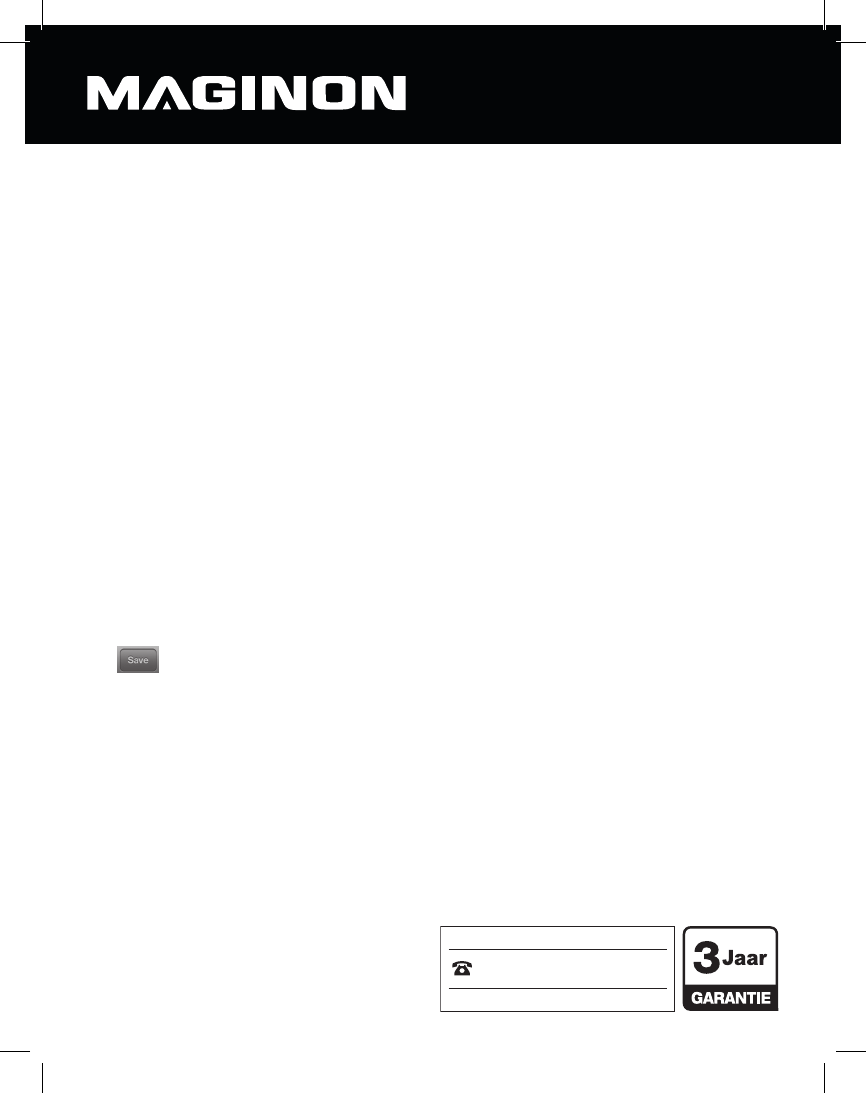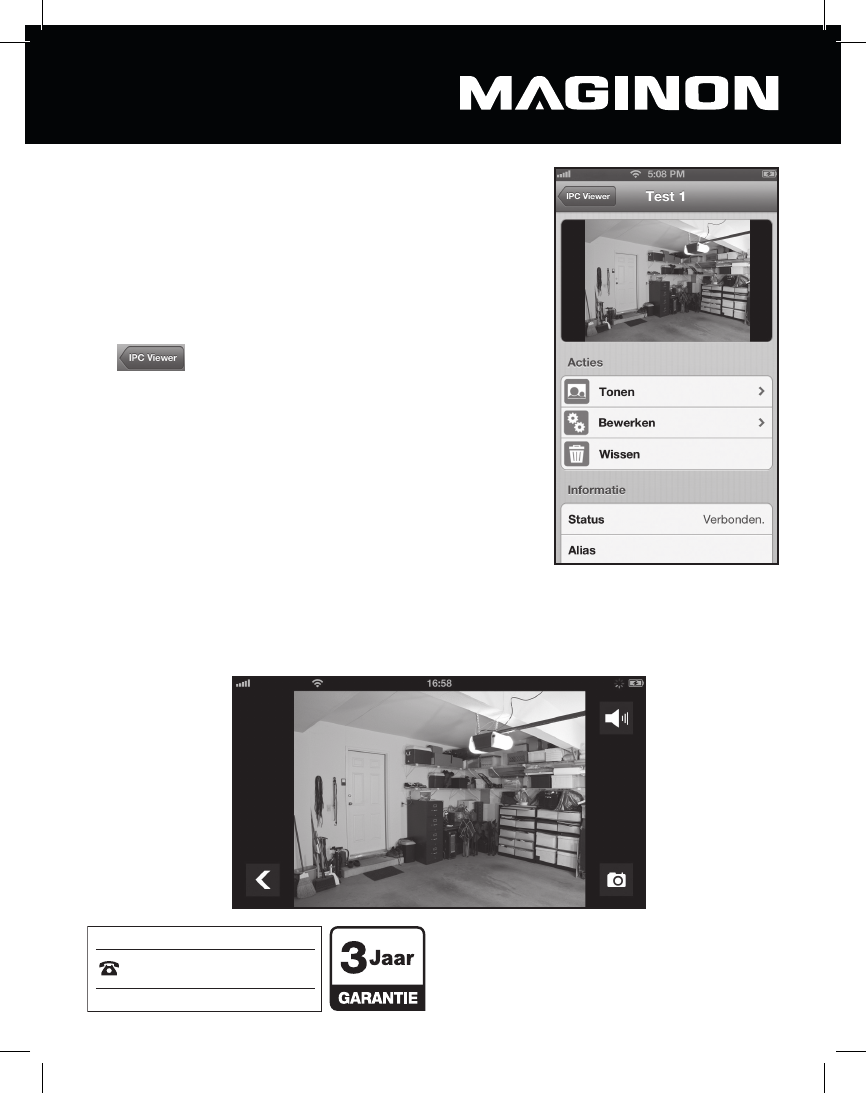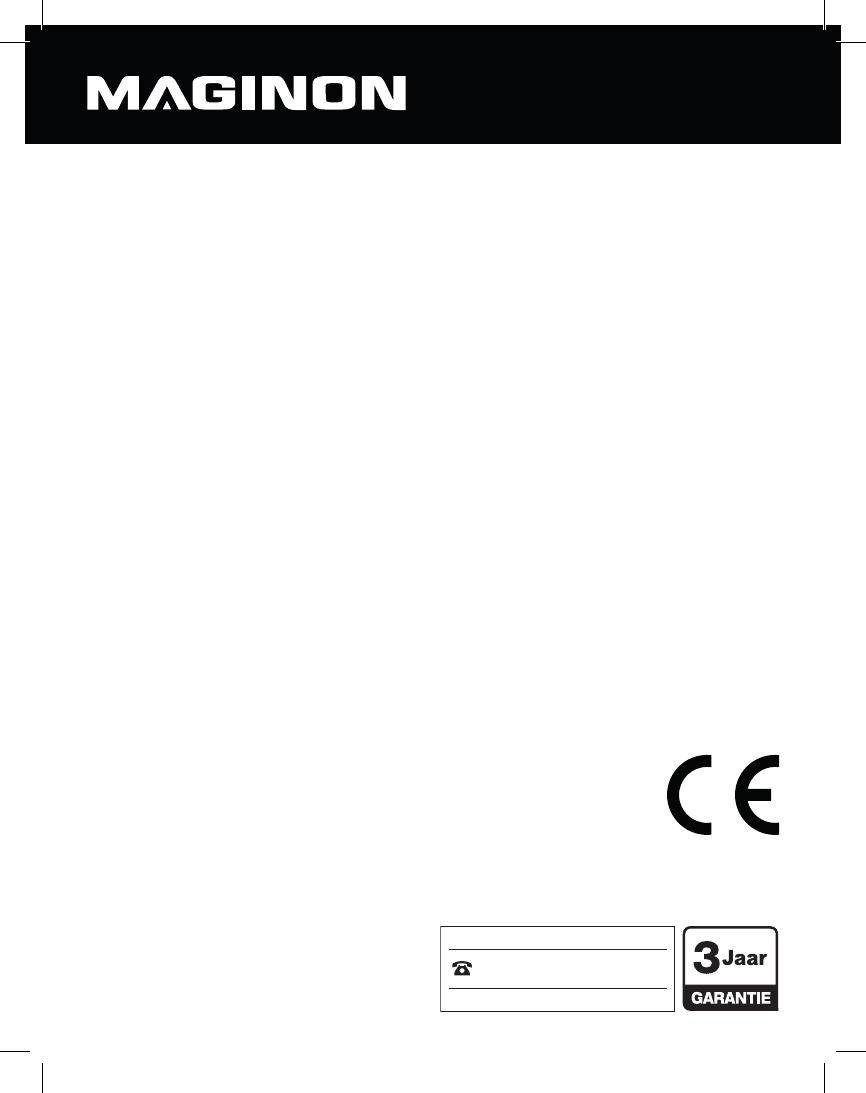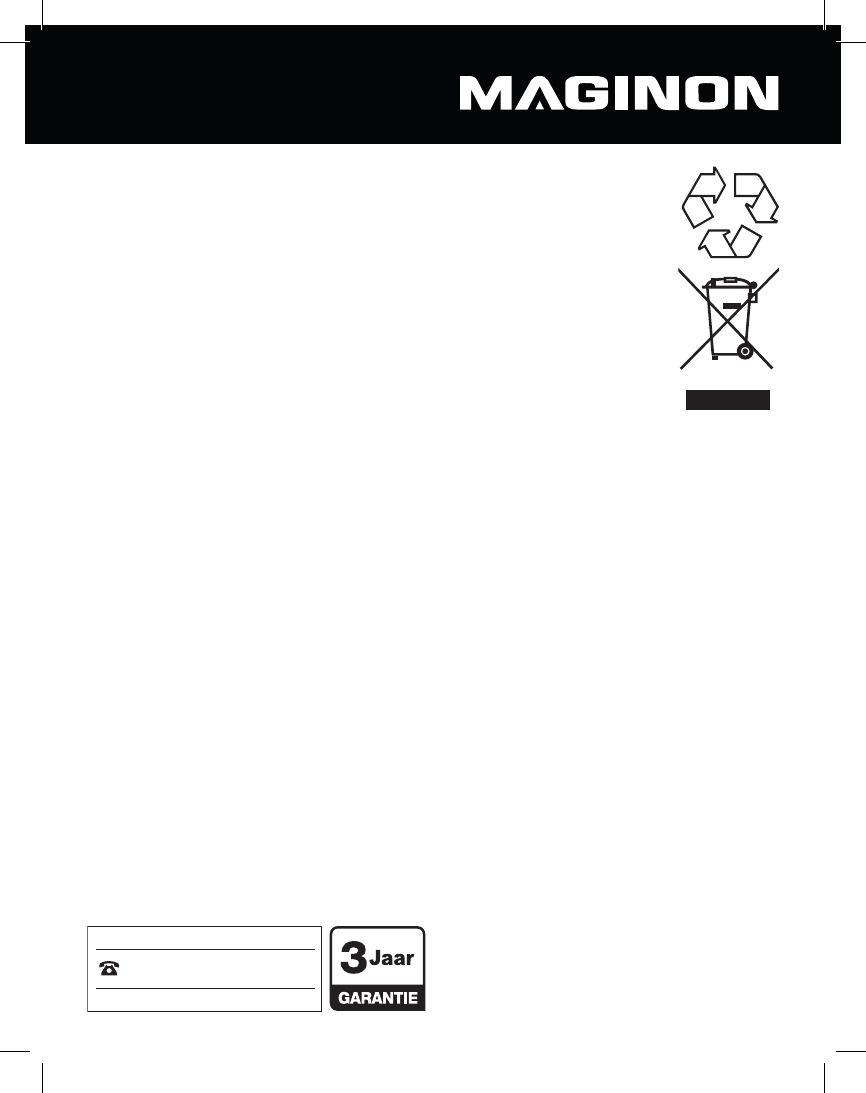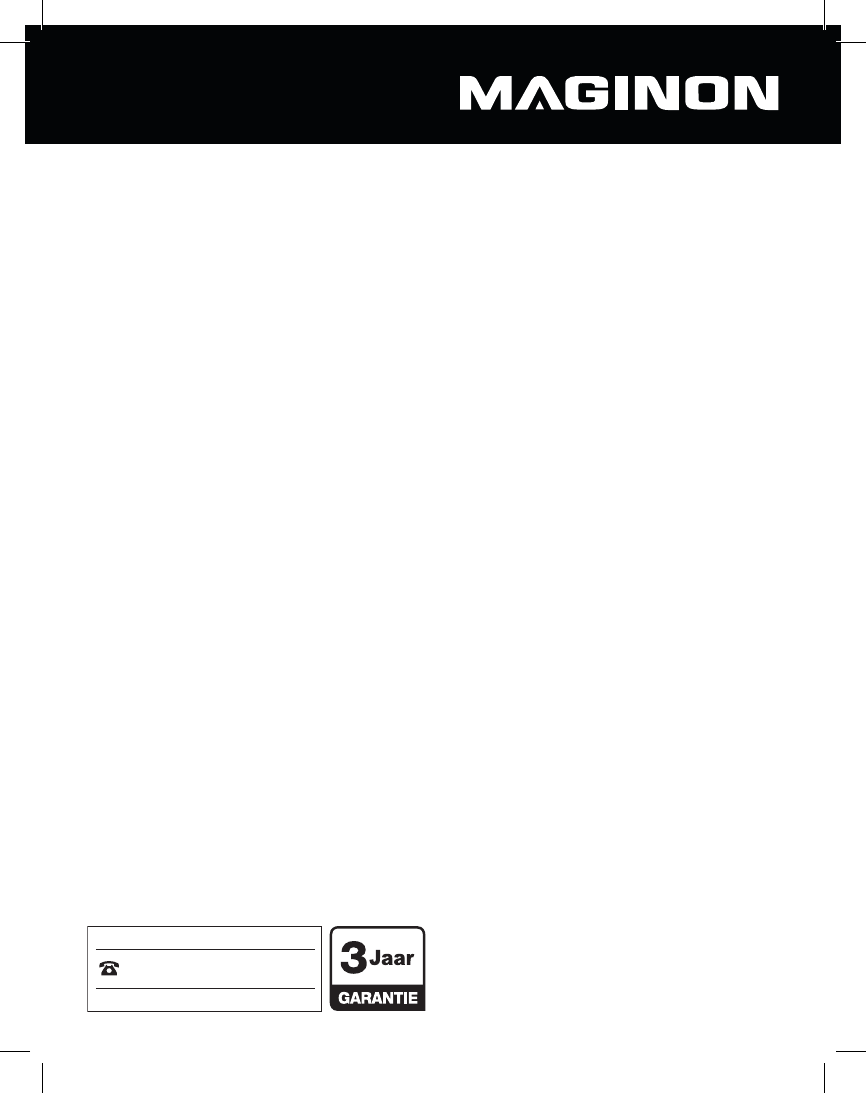-
Beste
Reageer op deze vraag Misbruik melden
Heb nieuwe gsm, en wil maginon ipc 10 A-C weer toevoegen, maar lukt niet meer Gesteld op 25-3-2025 om 14:23 -
Ik kijk naar mijn Maginon camera via Firefax en Adobe Flash. Adobe Flash verdwijnt binnenkort. Wat nu?
Reageer op deze vraag Misbruik melden
Gesteld op 11-10-2020 om 19:22 -
Ik ben mijn gebruikersaam vergeten wat moet ok nu doen?? Gesteld op 22-4-2020 om 13:05
Reageer op deze vraag Misbruik melden -
hallo, ik heb een ipc-ac10 camera. Heb de cd geinstalleerd en de camera verbonden met een utp kabel aan de router. het programma vind de camera en heb bekabeld wel beeld. Nu ga ik naar draadloze instellingen en zoek daar mijn netwerknaam op. verander de regio op europa en vul mijn wachtwoord in. druk op opslaan en vervolgens reboot ik de camera via het progje. als de camera klaar is haal ik de stroom eraf en utp kabel eruit. stroom er weer op en wacht tot de camera klaar is. Nu komt het. via het programma kan de camera draadloos niet gevonden worden. wat ik ook doe. heb alles al meerdere keren gereset en opnieuw geinstalleerd maar verder dan dit kom ik niet. wat doe ik niet goed. alvast bedankt voor uw antwoord. Gesteld op 15-4-2020 om 12:59
Reageer op deze vraag Misbruik melden-
ben de instalatie cd kwijt hoe geraak ik aan een adere. Geantwoord op 15-4-2020 om 14:16
Waardeer dit antwoord (36) Misbruik melden
-
-
ben disck van camera kwijt kan ik aan een ander geraken. Gesteld op 26-1-2020 om 11:27
Reageer op deze vraag Misbruik melden-
Klik op deze LINK
Waardeer dit antwoord (10) Misbruik melden
Geantwoord op 23-7-2020 om 19:02
-
-
ik gebruik al van in het begin supra space wat zeer goed werkte om beelden te bekijken op andere pc waar ook . Als ik nu inlog op supra space en beelden opvraag krijg alleen een zandloper te zien zonder enige verandering.Al de camera's staan wel in de lijst maar ik krijg geen live beelden meer te zien.
Reageer op deze vraag Misbruik melden
Iemand hier ervaring mee? Gesteld op 11-10-2019 om 18:26-
Heb hetzelfde probleem Geantwoord op 5-11-2019 om 18:38
Waardeer dit antwoord Misbruik melden
-
-
Wie weet waarom er geen e-mails meer kunnen worden verzonden vanuit de camera Gesteld op 25-10-2017 om 19:49
Reageer op deze vraag Misbruik melden-
Waarom weet ik niet, maar ik kan sinds de laatste firmware update ook geen emails meer versturen.
Waardeer dit antwoord (22) Misbruik melden
Eerst dacht ik dat m'n provider de zaak had geblokkeerd, maar nu blijkt ook Gmail.com als smtp server werkt niet meer.
Geantwoord op 6-11-2017 om 22:05
-
-
Hier geen probleem via Gmail, alles werkt normaal. Geantwoord op 6-11-2017 om 22:28
Waardeer dit antwoord (3) Misbruik melden -
En ook de laatste firmware system:6.56.24.115 en webinterface:3.1.4.1 ?? Geantwoord op 7-11-2017 om 14:16
Waardeer dit antwoord (7) Misbruik melden -
Nee dus. En downgraden lukt niet.
Waardeer dit antwoord (4) Misbruik melden
Maw. het is een geforceerde uitfasering dmv. een firmware-update.... Geantwoord op 10-11-2017 om 00:31 -
Kan deze IPC-10 AC camera ook ingesteld worden voor automatische detectie? Het schijnt mogelijk te zijn volgens de vele filmpjes op YouTube, maar het is mij nog niet gelukt. Hij maakt wel beelden op de door mij ingestelde tijden in het schema. Gesteld op 17-8-2017 om 16:34
Reageer op deze vraag Misbruik melden-
Als ik het zo lees dan maakt maakt jou camera wel foto's (een stuk of 5 achter elkaar) als hij iets of iemand detecteert in het door jou ingestelde tijdschema.
Waardeer dit antwoord (3) Misbruik melden
Dat tijdschema is helemaal niet nodig, je stelt de camera in voor detectie in een bepaald gedeelte van het programma en als er dan "iets" voorbij komt maakt tie daar melding van op je aangegeven mailadres en stel je in een volgend bepaald gedeelte van het programma de tijdslimieten in dan maakt tie alleen foto's binnen die door jou ingestelde tijdslimieten en daarbuiten niet.
Hier maakt de camera gedurende 24 uur , dag in dag uit, beelden als er iets voorbijkomt.
Je krijgt wel een heleboel rommel, de 10AC hangt hier overigens ook gewoon buiten al een aantal jaren onder een afdakje. Geantwoord op 17-8-2017 om 18:07
-
-
Bedankt voor de snelle reactie! Ik heb het tijdschema uitgezet, maar nu maakt de camera iedere minuut een foto. Had er vanmorgen vroeg al meer dan 400! en dat is nu ook weer niet de bedoeling. Zou je precies kunnen aangeven hoe ik de juiste instellingen moet invoeren? Geantwoord op 18-8-2017 om 10:47
Waardeer dit antwoord Misbruik melden -
Dat kan een paar oorzaken hebben, of je hebt de camera op een plaats waar continu activiteit is, of je camera instelling onder het kopje "Alarminstellingen" staat bij "gevoeligheid" hoger als 0.
Waardeer dit antwoord (1) Misbruik melden
Hier staat de gevoeligheid op 0 maar als je er langs loopt gaat tie wel af. Geantwoord op 18-8-2017 om 10:55 -
Hoi allemaal,
Reageer op deze vraag Misbruik melden
wie weet raad? Ik probeer mijn maginon ipc-10AC draadloos te krijgen maar dat wil niet lukken. Een van de dingen die opvallen is dat mijn origineel netwerknaam en netwerkcode origineel een @ bevatten. Als ik een en ander instel en vervolgens de gegevens opvraag zie ik dat dat veranderd is in een % en 2 cijfers. Kan het zijn dat in de software het @ verboden is in netwerknaam en wachtwoord?
Dank voor het meedenken Gesteld op 15-7-2017 om 11:28-
ja.
Waardeer dit antwoord Misbruik melden
Gebruik normale leestekens. Als je oplet zie je dat spaties e.d. vervangen worden door "%20" e.d. Geantwoord op 15-8-2019 om 20:09
-
-
Ik heb een ipad van Apel maar ik krijg geen beeld en op mijn laptop doet hij het wel hoe Kan dat ? Gesteld op 2-7-2017 om 12:48
Reageer op deze vraag Misbruik melden-
soms flash-player nodig: kijk of je deze moet activeren op de website (en/of maak uitzondering in de browser).
Waardeer dit antwoord Misbruik melden
Ook een oplossing: probeer de ingebouwde browser van apple: Safari.
JE kan de beelden zien in de browser, maar ook via een app.
Zowel bij google play als App store, zoek naar: "Maginon IPC viewer". Geantwoord op 15-8-2019 om 20:14
-
-
Hoe kan ik dat installeren zonder cd .ik kan geen cd in mijn computer steken dus weet ik niet hoe ik dat cam moet zoeken
Reageer op deze vraag Misbruik melden
Gesteld op 26-6-2017 om 12:39-
Ga eerst hier maar eens langs om het config programma op te halen: Klik op deze LINK
Waardeer dit antwoord (9) Misbruik melden
En dan misschien nog even een firmwareupdate hier ophalen: Klik op deze LINK Geantwoord op 26-6-2017 om 14:10
-
-
Bovenstaande is correct !
Waardeer dit antwoord Misbruik melden
En in de app IP Cam viewer kun je deze IP camera toevoegen als 'Unkown Brand' en daarna 'IPCAM1, IPCAM2' Geantwoord op 26-6-2017 om 17:11 -
Stap 1: reset-knopje onderaan de camera (zorg wel dat de camera aangesloten is met een LAN-kabel).
Waardeer dit antwoord (1) Misbruik melden
Stap 2: Wacht 1 minuut
Stap 3: ga naar je modem (meestal 192.168.2.254)
Stap 4.: kijk wat de aangesloten apparaten zijn
Stap 5: Kijk naar het ip-adres van de camera
Stap 6: open Internet Explorer of Safari (geen andere browsers = vaak problemen --> oplosbaar, maar is aparte handleiding met uitzonderingen maken in de browser)
Stap 7: type het ipadres gevolg door :80. dus bijvoorbeeld xxx.xxx.xxx.xxx:80. meestal 192.168.2.1:80 (uitgaande van 192.168.2.254 van de modem stap 3).
En de rest is geschiedenis ... Geantwoord op 15-8-2019 om 20:19 -
Oplossing voor het login probleem:
Reageer op deze vraag Misbruik melden
- download op de volgende site de juiste firmware Klik op deze LINK
- pak het zipfile uit, er zullen firmware, webapp software en een .pdf instructie in het Duits in zitten
- volg de instructies nauwkeurig en zonder dat je in hoeft te loggen zal de firmware geupdate worden
- hierna kun je weer met admin inloggen en de instellingen veranderen. Gesteld op 27-7-2016 om 17:56-
linkje is helaas dood :-( Geantwoord op 15-8-2019 om 20:20
Waardeer dit antwoord Misbruik melden
-
-
Ik ben het wachtwoord van de camera vergeten wat oet ik doen ?? Gesteld op 4-6-2016 om 20:40
Reageer op deze vraag Misbruik melden-
Gewoon resetten (onderin met een paperclip in het gaatje) en overnieuw installeren Geantwoord op 5-6-2016 om 14:28
Waardeer dit antwoord (23) Misbruik melden
-
-
Hi heb een magnifying 1 a maar ben de inloggegevens kwijt geraakt heb een keertje bij mijn app delete en weer app gedownload maar kan niet meer inloggen ... Geantwoord op 7-12-2019 om 08:39
Waardeer dit antwoord (3) Misbruik melden -
Beste mensen,
Reageer op deze vraag Misbruik melden
Ik heb een Dell Inspiron 235 PC. Mooi ding maar ik kan er geen schijf in plaatsen en dus kan k niet via deze weg de IPC-10AC installeren.
Wie heeft er een suggestie en/of ervaring mee toch de camera aan de praat te krijgen.
Alvast dan en vr. gr. Ronald Gesteld op 28-5-2016 om 12:36-
Is niet zo moeilijk, een eindje naar beneden heb ik een link staan die verwijst naar Facebook.
Waardeer dit antwoord (4) Misbruik melden
Daar vind je een setup, die werkt. Heb hem zelf voor 2 weken geleden nog bij een ander op de computer gezet. Wel even na installatie een update laten doen .
groet Ad Geantwoord op 28-5-2016 om 15:53
-
-
de cd-kopieren en naar de andere pc sturen (zip/usb/...) Geantwoord op 15-8-2019 om 20:21
Waardeer dit antwoord Misbruik melden -
Iemand die mij kan helpen? Heb de camera vorig jaar naar tevredenheid gebruikt. Helaas gecrashte laptop dus nu een nieuwe, maar met windows 10. Installeren van CD rom lijkt hij te pakken, maar voltooien en opstarten niet... Iemand een idee? Gesteld op 2-5-2016 om 20:50
Reageer op deze vraag Misbruik melden-
Als ik het goed begrijp stop jij die cd rom in de computer en dan gebeurd er niets ???.
Waardeer dit antwoord Misbruik melden
Als je die cd rom in je computer heb zitten zoek hem dan eens op via verkenner, daar vind je onder de map CD Menu het programma CD Menu. Exe , daar op klikken en dan loopt tie hier gewoon door en begint met de installatie.
Probeer het eens, groet Ad Geantwoord op 2-5-2016 om 21:19
-
-
Nee het installeren van de CD Rom lukt, hij voltooit hem alleen niet waardoor ik niet in het programma / camera instellingen kom.. Geantwoord op 2-5-2016 om 21:36
Waardeer dit antwoord (1) Misbruik melden -
Je krijgt dus helemaal niets in beeld ? CD Rom Corrupt ?
Waardeer dit antwoord Misbruik melden
Kijk hier eens : Klik op deze LINK Geantwoord op 2-5-2016 om 22:09 -
Mocht je wel in het Supra IP Cam Config programma komen , ga dan eerst naar de Infoknop om daar de laatste update op te halen. Geantwoord op 2-5-2016 om 22:12
Waardeer dit antwoord (1) Misbruik melden -
het installeren voltooit gewoon niet, dus ik kom niet verder. Ik krijg wel het menu met de opties te zien (supra cam, acrobat reader, gebruiksaanwijzing en afsluiten) als ik dan voor Supra Cam kies dan bied hij aan het installatie te herstellen, als ik daarvoor kies, loopt de installatie opnieuw en kan ik wederom voltooien. Ik krijg dan weer dat de installatie moet herstellen. Heb ook meerdere malen de installatie volledig verwijderd en opnieuw geinstalleerd maar de laatst stap pakt hij niet.
Waardeer dit antwoord Misbruik melden
In de gebruiksaanwijzing staat ook aangegeven dat hij niet compatible is met windows 10 (of althans deze wordt niet genoemd, maar heb hem ook gekocht voor uitbrengen van windows 10)
Dus de vraag is.. hoe nu verder.. ?
Dank je wel! Geantwoord op 2-5-2016 om 22:41 -
Heb het ook via een oude laptop met Windows 8 geprobeerd en ook hier kan ik de installatie niet voltooien en blijft hij hangen. ik neem aan dat het aan de cd rom ligt.. is de software ook online te verkrijgen van een betrouwbaar adres ? ik heb er enige haast mee.. bedankt voor 't meedenken Geantwoord op 3-5-2016 om 14:53
Waardeer dit antwoord Misbruik melden -
Bij Maginon is inderdaad geen software te vinden, wel bij Supra en dan via facebook.
Waardeer dit antwoord (2) Misbruik melden
Klik op deze LINK
Deze versie na installatie wel eerst updaten naar versie 1.8.9
Gebruik hier de sofware die bij de eerste camera (IPC1) is uitgekomen, inmiddels werken daar alle type tot IPC 10 AC onder.
Groet Ad. Geantwoord op 3-5-2016 om 19:44 -
rechtermuisklik op het bestand "cdmenu\cdmenu.exe" dan optie kiezen compatabiliteitsmodus windows 7 en als admin uitvoeren. Geantwoord op 15-8-2019 om 20:23
Waardeer dit antwoord Misbruik melden -
Alles werkt, maar krijg hem niet ingesteld voor de email waarschuwingen.
Reageer op deze vraag Misbruik melden
Iemand die kan helpen? Gesteld op 9-4-2016 om 21:27-
dat werkt bij mij ook niet Geantwoord op 13-4-2016 om 15:02
Waardeer dit antwoord Misbruik melden
-
-
Supra Ip Programma op computer starten.
Waardeer dit antwoord Misbruik melden
Daar "Zoeken starten"
De betreffende camera selecteren.
Boven, op de knop "Browser" drukken.
Inloggen op de camera met "admin" en je wachtwoord.
Ga dan van "Beeld" naar "instellingen"
Druk op de knop "Mailinstellingen"
Vink SMTP aan, bij Server: smtp@ de naam van je provider,bij Poort: meestal 25,bij Codering : Ongecodeerd , bij "Vereist Authentificatie : niet invullen , bij "Afzender": Jouw Emailadres
Bij "Ontvanger 1 " een emailadres waar de melding naar toe moet , en eventueel ook bij de andere "Ontvanger 2,3,4" , "IP adres zenden" niet invullen.
En dan "Opslaan" en "Testen"
(mogelijk dat de poort anders is, kijk hiervoor naar de email instellingen van je eigen provider)
Dan ben je er nog niet, sluit dit venster af en ga naar het venster "Alarminstellingen" , klik die open en vul alleen de volgende regels in: "Detecteren van beweging" een vinkje , "Gevoeligheid" een 1 of 2 (proefondervindelijk vaststellen), bij "Compensatie lichtveranderingen" een vinkje , en "Melden aan Mail"een vinkje, de rest leeg laten en opslaan.
Het veldje "Gebruik Schema" kun je gebruiken om bepaalde tijden een melding te laten geven, vul je hier niets in geeft tie 24 uur per dag meldingen.
Blijft even uitproberen maar heb hier goede resultaten van 4 ip maginon camera's waarvan er 3 nu gewoon al bijna 2 jaar buiten hangen (IPC 1A tot IPC 10AC types), wel zorgen dat ze een beetje beschut hangen.
Groet Ad
Geantwoord op 25-4-2016 om 21:42 -
ik krijg mijn camera niet geïnstalleerd ipc-20c ik kom telkens niet verder dan het wachtwoord en dat is volgens de handleiding admin Gesteld op 3-4-2016 om 16:09
Reageer op deze vraag Misbruik melden-
klopt, gewoon admin typen enden enteren... Dan zou hij moeten inloggen Geantwoord op 9-4-2016 om 21:30
Waardeer dit antwoord Misbruik melden
-
-
beste
Reageer op deze vraag Misbruik melden
Ik heb mijn maginon ipc 20 geinstalleerd, alles werkt perfect tot vorige week ik een nieuwe modem nodig had, dus vandaag camera's opnieuw geinstalleerd alles werkt, enkel krijg ik wanneer ik in mijn mailinstellingen ga, krijg ik na alles ingevuld te hebben de melding mislukt, iemand die mij kan helpe, mijn provider is telenet en poort 25
Alvast bedankt Gesteld op 6-2-2016 om 20:06-
dankzij driverbooster werkt het bij mij nu wel weer , had ook foutmelding omdat op meegeleverde schijf nog geen software stond voor windows 10 Geantwoord op 20-3-2016 om 01:57
Waardeer dit antwoord Misbruik melden
-
-
Maginon IPC-10AC : Bij het updaten van de 'firmware' vul ik 'admin' in en geen paswoord (zoals in de gebruiksaanwijzing) maar krijg steeds een foutmelding en gebeurt er verder niets. Ik kan dusvde camera niet instellen Gesteld op 26-11-2015 om 13:59
Reageer op deze vraag Misbruik melden-
Ik heb hetzelfde probleem, na een firmware update. Geantwoord op 13-3-2016 om 13:42
Waardeer dit antwoord (13) Misbruik melden
-
-
Ga als eerste naar de installatiemap van het programma bij mij is dat locale schijf C/program files (x86)/supracam.
Waardeer dit antwoord (8) Misbruik melden
start daar de updater op en voltooi deze. volg daarna deze stappen hieronder:
Stap 1
Geef het programma Supracam ip config toestemming in de firewall
Stap 2
Geef het programma Updater toestemming in de firewall
Stap 3
Open supra ipcam config en klik op Firmware en kies daar je camera
Stap 4
Gebruikersnaam is admin
Wachtwoord is het wachtwoord wat je zelf hebt aangemaakt.
Dus ook al heb je zelf een gebruikersnaam gemaakt deze word door het programma niet herkent het wachtwoord wel.
Geantwoord op 12-4-2018 om 12:33 -
Hallo, Ik heb een Maginon IPC-10 AC, de Computer is bij de upgrade van de embedded Software afgestort, en nu zie ik hem niet meer op mijn network, noet met het Config programma, niet in het network. Ik heb de reset knop ingedrukt gehouden (15 s) maar ook dat helpt niet. Is er een manier om de fabrieksinstellingen terug te krijgen zodat ik kan herstarten met mijn acties??
Reageer op deze vraag Misbruik melden
Gesteld op 21-9-2015 om 13:07-
Ik heb hetzelfde probleem en krijg het niet opgelost. De fabrikant geeft niet thuis, en dus heb ik een werkeloze en nutteloze camera daar staan. ..... Geantwoord op 26-11-2015 om 14:24
Waardeer dit antwoord (3) Misbruik melden
-
-
Ik heb hetzelfde probleem. Geantwoord op 13-3-2016 om 13:43
Waardeer dit antwoord Misbruik melden -
Ik heb via draadloos wifi netwerk beeld maar zodra ik op myn telefoon de wifi uitzet heb ik geen beeld meer.. hoe kan ik dit veranderen Gesteld op 31-7-2015 om 00:04
Reageer op deze vraag Misbruik melden -
of de telefoon is een accespoint.
Waardeer dit antwoord Misbruik melden
Tenzij je jouw mobiel aan een draadje kan doen, anders zit je dus op de vliegtuigstand en dat is ... geen verbindingen buiten de telefoon zelf.
Je kan wel de camera zien via 3g/4g/5g mits dit ingesteld is op de router ... je moet dan wel de app installeren (appstore/google play: "Maginon ipc viewer") Geantwoord op 15-8-2019 om 20:27 -
ik moet de firmware updaten van IPC 10.
Reageer op deze vraag Misbruik melden
Wat zijn de inloggegevens? admin en geen wachtwoord werkt niet Gesteld op 30-7-2015 om 19:39-
Heb zelfde probleem, maar maginon firma reageerd niet op mijn mail/vraag Geantwoord op 26-11-2015 om 14:20
Waardeer dit antwoord Misbruik melden
-
-
Ook ik probeer de software te bemachtigen van deze camera omdat de camera die ik bij de ALDI gekocht heb geen cd met software bevatte.
Reageer op deze vraag Misbruik melden
Het gaat om de Maginon IPC-10 AC
Wie kan mij hieraan helpen ? Gesteld op 23-7-2015 om 13:39-
Stuur je adres naar astijnen@Gmail. Com en ik stuur hem
Waardeer dit antwoord Misbruik melden
Grtz Alphons Geantwoord op 26-11-2015 om 14:25
-
-
Ik probeer de IPC10AC te installeren maar geeft gelijk een foutcode 2755 weer. En er staat dat er een fout in het bestand is. Met de cdrom kan ik nu dus niks en kan nergens online software vinden. Heeft iemand een idee hoe ik het dan kan installeren? Gesteld op 10-7-2015 om 16:28
Reageer op deze vraag Misbruik melden-
misschien met driverbooster , want dankzij dat werkt het bij mij nu wel Geantwoord op 20-3-2016 om 01:50
Waardeer dit antwoord Misbruik melden
-
-
heb je niet nodig ... als je de handleiding leest. Geantwoord op 15-8-2019 om 20:28
Waardeer dit antwoord Misbruik melden -
Systeem blijft maar aangeven dat er nieuwe firmware moet worden geinstalleerd, terwijl bij info wordt aangegeven dat het systeem up to date is. betreft de ipc 10-ac. Wachtwoord admin en wachtwoord leeglaten werkt ook nergens. Gesteld op 31-5-2015 om 22:24
Reageer op deze vraag Misbruik melden-
Heb zelfde probleem en maginon firma helpt mij niet Geantwoord op 26-11-2015 om 14:23
Waardeer dit antwoord (3) Misbruik melden
-
-
Posities (voorinstellingen 1/2/3) opslaan lukt niet. Dus ook een vooraf vastgelegde positie bij inschakelen beveiligingscamera lukt niet. Bij inschakelen camera is positie altijd ergens in het midden. Hoe kan ik derhalve de vaste positie opslaan zodat bij inschakelen van de camera de vooraf ingestelde positie wordt ingenomen. Gesteld op 31-5-2015 om 11:00
Reageer op deze vraag Misbruik melden-
Bij mij is het gelukt door de voorinstellingen aan te klikken. Ergens in het menu kun je dan aangeven om bv. voorinstelling 1 te gebruiken als startpositie. Dan opslaan. Dan de stroom eraf halen en weer opnieuw erop zetten. Camera opnieuw zoeken en toen deed hij het wel ! Geantwoord op 4-10-2015 om 14:41
Waardeer dit antwoord (1) Misbruik melden
-
-
ik heb de camera geinstalleerd en als ik nu verbinding wil maken met de camera vraagt hij naar usernaam en wachtwoord maar het wachtwoord wat ik ingesteld heb geeft hij dan allemaal fout aan. weet iemand hoe ik alles kan resetten en met een schone start kan beginnnen Gesteld op 27-5-2015 om 22:23
Reageer op deze vraag Misbruik melden-
Door de resetknop aan de onderzijde 15 sec ingedrukt te houden. Daarna kun je met admin inloggen zonder ww. Geantwoord op 29-5-2015 om 04:25
Waardeer dit antwoord (8) Misbruik melden
-
-
Goedendag, ik wil alle instellingen van mijn Maginon ip camera verwijderen, ben bang dat ik iets verkeers ingevoerd heb, waardoor ik de camera niet meer kan benaderen.
Reageer op deze vraag Misbruik melden
Hoe haal ik alle instellingen weg, om nieuwe gegevens in te voeren. Resetten helpt niet.
mvrgr Marian Gesteld op 15-5-2015 om 13:39-
De resetknop aan de onderzijde 15 sec ingedrukt houden. Geantwoord op 29-5-2015 om 04:26
Waardeer dit antwoord (8) Misbruik melden
-
-
wel beeld met aansluiting op router..maar GEEN beeld met wifi...
Reageer op deze vraag Misbruik melden
Gesteld op 9-5-2015 om 13:13-
instellingen zijn niet goed ingevoerd. Ga na of er een 'verloren' spatie is mee gekopieerd. Geantwoord op 23-7-2015 om 13:19
Waardeer dit antwoord Misbruik melden
-
-
Ik heb de maginon 10ac maar lichtsensor werkt niet weet misschien iemand de oplosing? Gesteld op 1-3-2015 om 21:27
Reageer op deze vraag Misbruik melden-
Ik neem aan dat je de leds van het nachtzicht bedoelt ?
Waardeer dit antwoord Misbruik melden
Die moet apart aangezet worden door in het webinterface van de camera zelf in te loggen. Geantwoord op 20-3-2015 om 06:54
-
-
Hallo is het mogelijk om opnames op te slaat op de computer Gesteld op 22-1-2015 om 20:32
Reageer op deze vraag Misbruik melden-
jazeker. Maar dan moet de computer ook de hele tijd aanstaan. Ik heb het zodanig ingeregeld dat ik de foto's (de IPC-10a maakt namelijk geen film) in mijn eigen domein worden opgeslagen die ik extern kan bekijken. Geantwoord op 23-7-2015 om 13:22
Waardeer dit antwoord (4) Misbruik melden
-
-
Ik sla de foto's ook vaak op en dan staan ze in de cloud Google foto's! Geantwoord op 6-8-2016 om 11:57
Waardeer dit antwoord Misbruik melden -
ik probeer steeds de update (firmware) voor elkaar te krijgen. De bovenste (system) staat nog als enige voor de update. Steeds komt het bericht bij het updaten is er een fout opgetreden. Als wachtwoord vul ik steeds "admin" in en laat wachtwoord blanco. Ik kom geen stap verder. Wie kan mij helpen? Alvast hartelijk dank. Gesteld op 17-1-2015 om 13:04
Reageer op deze vraag Misbruik melden-
Bij mij het zelfde probleem, kom zo niet verder.
Waardeer dit antwoord (2) Misbruik melden
Geantwoord op 28-5-2015 om 15:26
-
-
virusprogramma en/of firewall uitschakelen heeft bij mij geholpen Geantwoord op 31-5-2015 om 10:27
Waardeer dit antwoord Misbruik melden -
heel irritant bij mij hetzelfde probleem. Ik heb een reset van 15 sec uitgevoerd en de firewall uitgeschakeld. Voer admin als gebruikersnaam in en wachtwoord laat ik leeg.
Waardeer dit antwoord Misbruik melden
Iedere keer krijg ik de melding dat er een fout is opgetreden bij het updaten van de firmware. Hoe los ik dit ooit op? Geantwoord op 11-6-2015 om 23:42 -
Nou ik heb de oplossing gevonden. Bij de tab adres gewoon een ip nummer en gateway invoeren. Niks aantrekken van de foutmeldingen want het ip adres wordt wel degelijk opgeslagen. Daarna firmware updaten en ook hier niks aantrekken van de foutmeldingen. Daarna kun je weer verder met de installatie. Geantwoord op 12-6-2015 om 00:14
Waardeer dit antwoord (6) Misbruik melden -
Firmware 6.56.24.115 = systeem
Waardeer dit antwoord (4) Misbruik melden
3.1.4.1 = Gebruikersomgeving
Dit is de nieuwste firmware. Wanneer alles goed is ingesteld kun je het gewoon in firmware updaten zonder foutmelding(en). Geantwoord op 6-8-2016 om 12:09 -
Ik heb de maginon 10ac
Reageer op deze vraag Misbruik melden
welke app moet ik instellen om ook op de app mijn instellingen te veranderen Gesteld op 30-12-2014 om 12:34-
In de Appstore zoeken naar Maginin ipc viewer Geantwoord op 6-8-2016 om 11:54
Waardeer dit antwoord Misbruik melden
-
-
ik heb de camera op de tablet en telefoon geinstaleerd, maar krijg steeds de foutmelding -1 Gesteld op 29-12-2014 om 14:06
Reageer op deze vraag Misbruik melden-
Dit krijg ik ook steeds toen maar mee gestopt en nu kan ik niet eens meer in de instellingen komen :( Geantwoord op 7-2-2015 om 12:21
Waardeer dit antwoord Misbruik melden
-
-
Ik krijg ook steeds de foutmelding -1, ik lees dus graag hoe je dit opgelost hebt. Geantwoord op 10-2-2015 om 15:21
Waardeer dit antwoord Misbruik melden -
Hallo,
Reageer op deze vraag Misbruik melden
Is er een andere manier, om het IP-adres van de camera te achterhalen, daar ik deze via een Macbook moet installeren. Via de router (KPN-Experiabox krijg ik geen volledig IP-adres te zien), zodat ik deze niet kan opzoeken op het internet, om de camera te installeren Gesteld op 28-12-2014 om 12:39-
Ja door de app Fing te downloaden voor je smartphone. Hier zie je alle ip adressen die in je netwerk ingebruik zijn. Geantwoord op 29-5-2015 om 04:23
Waardeer dit antwoord (2) Misbruik melden
-
-
AANMELDING.
Reageer op deze vraag Misbruik melden
Er wordt mij nu gevraagd om Gebruikersnaam en Wachtwoord.
Ik weet voor 100% zeker dat ik de juiste gegevens invul maar toch blijf ik geweigerd worden en dus kan ik niet meet bij mijn IPC=10AC.
Wat nu te doen....
Ik heb de camera al een reset gegeven en de installatie opnieuw uitgevoerd, helaas zonder resultaat.
Hoor graag van u.
Vr. gr. Ronald
Gesteld op 7-9-2014 om 20:02-
bij gebruikers naam ADMIN invullen en geen paswoord Geantwoord op 27-12-2014 om 16:34
Waardeer dit antwoord (7) Misbruik melden
-
-
Dit heb ik nu ook zelfde probleem! Is het je gelukt? Wat heb je gedaan? Geantwoord op 7-2-2015 om 12:22
Waardeer dit antwoord (38) Misbruik melden -
RESET doen (onderaan apparaat = knopje).
Waardeer dit antwoord Misbruik melden
naam is "admin" .... GEEN "ADMIN".
Wachtwoord = leeg laten. Geantwoord op 15-8-2019 om 20:25